Обзор PALIT PA-GTX1050Ti StormX 4G
Всего компания Palit выпускает четыре модели GeForce GTX 1050 Ti. Все они отличаются, помимо частот, системами охлаждения GeForce GTX 1050 Ti StormX, имеет всего один вентилятор (еще бывает 2 или пассивное охлаждение).
Система охлаждения состоит из небольшой алюминиевой болванки лепесткового типа и одного 75-мм вентилятора, причем радиатор контактирует только с GPU. Несколько выступающий за пределы печатной платы пластиковый кожух увеличил длину GeForce GTX 1050 Ti StormX до 161 мм, тем не менее перед вами одна из самых коротких видеокарт 1050. . Толщина устройства стандартная, адаптер займет два слота расширения материнской платы.
интерфейсы
Плата несет три разъема для вывода изображения DVI-D, DisplayPort и HDMI.
игры
данной видеокарте требуется не самый простой процессор, всякие pentium/core i3 И ryzen 1200 не смогут на полную загрузить видеокарту, так что для полного раскрытия карты придётя раскошелится минимум на i5(7 поколения и выше)/ryzen (1400 и выше)
вот как карта ведёт себя с процессоромIntel Core i7-8700K в игре «Ведьмак» на высоких астройках графики в разрешении fullHD
нагрев
Перед нами модель, не имеющая заводского разгона. В играх частота графического процессора GeForce GTX 1050 Ti StormX меняется в пределах от 1721 до 1759 МГц, а его максимальная температура достигает 56 градусов Цельсия. Единственный вентилятор при этом раскручивается до 39 %. Карту можно смело назвать довольно тихой. При максимальной частоте вращения вентилятора шум Palit GeForce GTX 1050 Ti StormX увеличивается и уже становится слышен из под стола, а температура GPU снижается до 48 градусов Цельсия.
В играх частота графического процессора GeForce GTX 1050 Ti StormX меняется в пределах от 1721 до 1759 МГц, а его максимальная температура достигает 56 градусов Цельсия. Единственный вентилятор при этом раскручивается до 39 %. Карту можно смело назвать довольно тихой. При максимальной частоте вращения вентилятора шум Palit GeForce GTX 1050 Ti StormX увеличивается и уже становится слышен из под стола, а температура GPU снижается до 48 градусов Цельсия.
разгон
Устройство не имеет дополнительного питания, поэтому параметр Power Limit в программах по разгону заблокирован. Тем не менее возможно увеличить частоту GPU на 150-175 МГц и частоту памяти на 400-450МГц. В режиме разгона в играх частота GPU менялась уже в диапазоне от 1835 до 1886 МГц, температура GPU при этом не изменилась, но уровень шума увеличился. StormX разгоняется не хуже чем версия Dual (с двумя вентиляторами).
Обзор видеокарты GeForce GTX 1650 SUPER: повышение в классе
Компания NVIDIA продолжает обновлять линейку видеокарт GeForce GTX 16 на базе графических процессоров с архитектурой Turing. Несколько недель назад разработчик представил GeForce GTX 1660 SUPER, попутно анонсировав характеристики GeForce RTX 1650 SUPER. Уже начались официальные продажи младшей модели у которой есть все шансы занять место в базовых игровых конфигурациях. На что же способна новинка с заявленной ценой в $160?
Несколько недель назад разработчик представил GeForce GTX 1660 SUPER, попутно анонсировав характеристики GeForce RTX 1650 SUPER. Уже начались официальные продажи младшей модели у которой есть все шансы занять место в базовых игровых конфигурациях. На что же способна новинка с заявленной ценой в $160?
NVIDIA GeForce GTX 1650 SUPER
Среди всех SUPER-модификаций видеокарт NVIDIA новой волны, GeForce GTX 1650 SUPER получила наибольшее относительное ускорение в сравнении с классическими вариантами адаптера. Вместо графического процессора TU117, для GeForce GTX 1650 SUPER используется уже чип TU116. Напомним, что GPU именно этого семейства оснащены модели старших линеек GeForce GTX 1660/1660 SUPER. Количество CUDA вычислителей увеличено с 896 до 1280 (+43%), текстурных блоков – с 56 до 80, а вот число модулей растеризации не изменилось – 32. Базовая частота для графического процессора установлена на уровне 1530 МГц, тогда как среднее значение ускорения составляет 1725 МГц.
| GeForce GTX 1660 SUPER | GeForce GTX 1660 | GeForce GTX 1650 SUPER | GeForce GTX 1650 | |
| Наименование кристалла | TU116 | TU116 | TU116 | TU117 |
| Графическая архитектура | Turing | Turing | Turing | Turing |
| Техпроцесс производства | 12 нм | 12 нм | 12 нм | 12 нм |
| Площадь кристалла | 284 мм² | 284 мм² | 284 мм² | 200 мм² |
| Количество транзисторов, млрд | 6,6 млрд.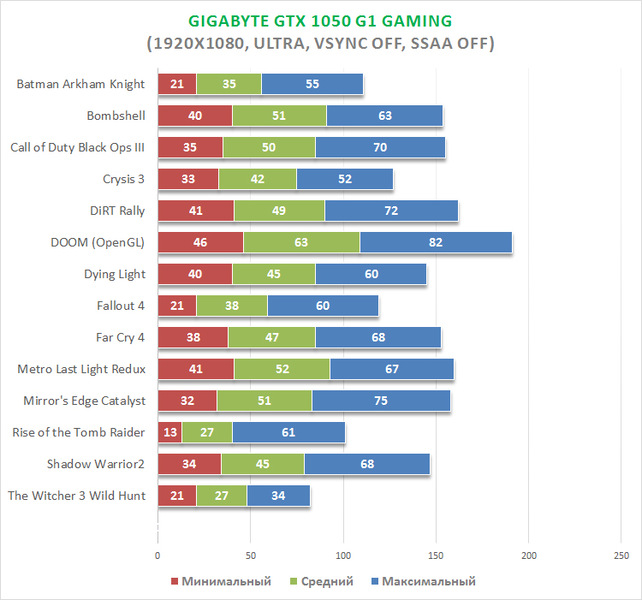 | 6,6 млрд. | 6,6 млрд. | 4,7 млрд. |
| Тактовая частота GPU | 1530/1785 МГц | 1530/1785 МГц | 1530/1725 МГц | 1485/1665 МГц |
| Потоковые процессоры | 1408 | 1408 | 1280 | 896 |
| Текстурные блоки | 88 | 88 | 80 | 56 |
| Блоки растеризации | 48 | 48 | 32 | 32 |
| Память (тип, объем) | GDDR6, 6 ГБ | GDDR5, 6 ГБ | GDDR6, 4 ГБ | GDDR5, 4 ГБ |
| Шина памяти | 192 бит | 192 бит | 128 бит | 128 бит |
| Эффективная тактовая частота памяти | 14 000 МГц | 8000 МГц | 12 000 МГц | 8000 МГц |
| Пропускная способность памяти | 336 ГБ/c | 192 ГБ/c | 192 ГБ/c | 128 ГБ/с |
| Энергопотребление, Вт | 125 Вт | 120 Вт | 100 Вт | 75 Вт |
Разрядность шины памяти осталась прежней – 128 бит. Однако для GeForce GTX 1650 SUPER используются чипы GDDR6 с эффективной частотой 12 000 МГц, вместо GDDR5 на 8000 МГц. Потому фактическая пропускная способность подсистемы памяти увеличилась в полтора раза – со 128 ГБ/c до 192 ГБ/c. Ну, совсем уже неплохо для данной категории устройств. Такую же ПСП имеет, например, GeForce GTX 1060, которая еще не так давно относилась к добротным видеокартам среднего класса. Хотя и за примерами далеко ходить не нужно, если вспомнить, что и у GeForce GTX 1660 такая же пропускная способность подсистемы памяти.
Однако для GeForce GTX 1650 SUPER используются чипы GDDR6 с эффективной частотой 12 000 МГц, вместо GDDR5 на 8000 МГц. Потому фактическая пропускная способность подсистемы памяти увеличилась в полтора раза – со 128 ГБ/c до 192 ГБ/c. Ну, совсем уже неплохо для данной категории устройств. Такую же ПСП имеет, например, GeForce GTX 1060, которая еще не так давно относилась к добротным видеокартам среднего класса. Хотя и за примерами далеко ходить не нужно, если вспомнить, что и у GeForce GTX 1660 такая же пропускная способность подсистемы памяти.
Что касается объема, то GeForce GTX 1650 SUPER будут предлагаться только в версиях с 4 ГБ. С технической точки зрения наверняка разработчики могли бы предложить варианты с 8 ГБ, но отдел маркетинга наверняка будет против. Дополнительная конкуренция между линейками продуктов не нужна. А если учесть, что GeForce GTX 1660/1660 SUPER имеют на борту 6 ГБ, то вряд ли младшие адаптеры будут оснащаться большим объемом памяти, по крайней мере на начальном этапе.
GeForce GTX 1650 SUPER поддерживает весь технологический багаж устройств, оснащенных GPU с архитектурой NVIDIA Turing. Впрочем, как и у всех моделей линейки GeForce GTX, здесь нет RT-блоков и тензорных ядер. Аппаратное ускорение просчетов трассировки лучей и DLSS по-прежнему доступны лишь GeForce RTX. Отсутствие подобных модулей позволяет значительно уменьшить габариты GPU, а значит и себестоимость его изготовления, что сказывается на общей цене видеокарты.
Так как для GeForce GTX 1650 SUPER используется более мощный чип TU116, то вместе с вычислительной мощностью ожидаемо несколько подросло и энергопотребление видеокарты. Заявленный тепловой пакет SUPER-версии составляет 100 Вт, вместо 75 В у GeForce GTX 1650. Адаптеры новой серии уже не смогут обходиться без дополнительного разъема питания. Шестиконтактный коннектор будет обязательный атрибутом новых моделей. Вместе с тем требования к мощности блока питания фактически не изменились. Производитель рекомендует использовать БП от 350 Вт.
NVIDIA не будет предлагать референсные версии GeForce GTX 1650 SUPER, целиком полагаясь на партнеров. Потому составы интерфейсных панелей, компоновка печатных плат и конфигурации систем охлаждения – все это ложится на плечи производителей видеокарт.
Palit GeForce GTX 1650 SUPER StormX OC
Компания Palit на старте предлагает две модификации GeForce GTX 1650 SUPER линейки StormX.
К нам на тестирование попала старшая модель Palit GeForce GTX 1650 SUPER StormX OC с дополнительным заводским разгоном графического процессора.
Вместо рекомендованной формулы 1530/1725 МГц, для модификации «ОС» используется 1530/1770 МГц. Отличие небольшое, но несколько дополнительных fps такое ускорение наверняка добавит.
Видеокарта весьма компактна. Двухслотовый адаптер имеет длину всего 168 мм, легко вписываясь в рамки формата Mini-ITX.
Palit GeForce GTX 1650 SUPER StormX OC использует систему охлаждения несложной конструкции. Основа радиаторного блока – цельный алюминиевый профиль с дополнительным оребрением для увеличения площади рассеивания.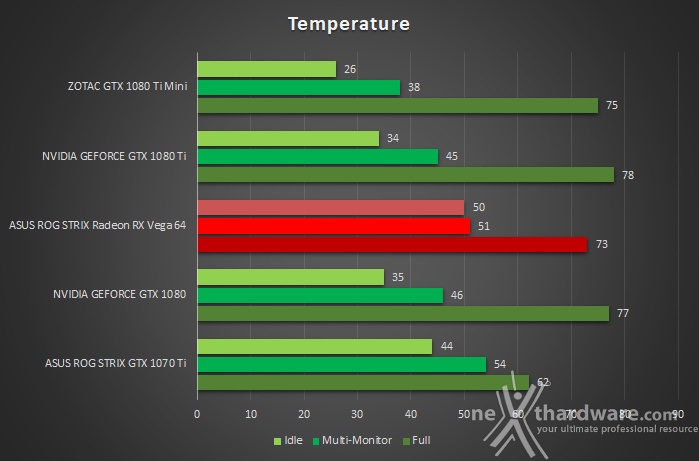 Тепловые трубки здесь не предусмотрены. В целом, типичная конструкция для недорогих и относительно экономичных устройств. Посмотрим, как такой кулер будет справляться с охлаждением TU116.
Тепловые трубки здесь не предусмотрены. В целом, типичная конструкция для недорогих и относительно экономичных устройств. Посмотрим, как такой кулер будет справляться с охлаждением TU116.
Радиаторный блок продувается 100-миллиметровым вентилятором осевого типа. Они имеет 9 лопастей с относительно небольшой шириной профиля. Сверху кулер прикрывает декоративный пластиковых кожух.
Печатная плата отличается о той, что производитель использовал для моделей GTX 1650 и GTX 1660. Подсистема стабилизации питания имеет 4-фазную схему (3+1), для силовых элементов дополнительное охлаждение не предусмотрено. Чипы памяти также довольствуются естественной конвекцией. В данном случае используются микросхемы Micron D9WCW, которые согласно спецификации готовы к работе на эффективных 14 000 МГц.
Для подключения дополнительного питания предусмотрен один 6-контактный разъем. Учитывая TDP видеокарты в 100 Вт, здесь уже не обойтись возможностями слота PCI Express x16 (75 Вт). На небольшой заводской разгон GPU также понадобится несколько дополнительных ватт энергии. В любом случае GeForce GTX 1650 SUPER остается очень экономичной в своем классе, требуя БП мощностью всего 350 Вт.
На небольшой заводской разгон GPU также понадобится несколько дополнительных ватт энергии. В любом случае GeForce GTX 1650 SUPER остается очень экономичной в своем классе, требуя БП мощностью всего 350 Вт.
Дополнительная подсветка на Palit GeForce GTX 1650 SUPER StormX OC не предусмотрена. На верхней кромке кожуха можно найти лишь нанесенную белой краской крупную подпись GeForce GTX.
На интерфейсную панель видеокарты выведено три видеовыхода – DisplayPort, HDMI и DVI-D, которые расположены в один ярус. Две третьих панели занимают крупные вентиляционные отверстия для вывода нагретого воздуха.
В работе
Рассматриваемая видеокарта не предусматривает работу кулера в пассивном режиме даже при минимальной нагрузке. Причем вентилятор вращается со скоростью явно более высокой, чем того требуют условия. К сожалению видеокарта не позволяет мониторить частоту вращения, потому здесь без точных значений. К сожалению даже в ручном режиме ее нельзя снизить. Минимальное пороговое значение – 35% – дополнительно здесь не снижается.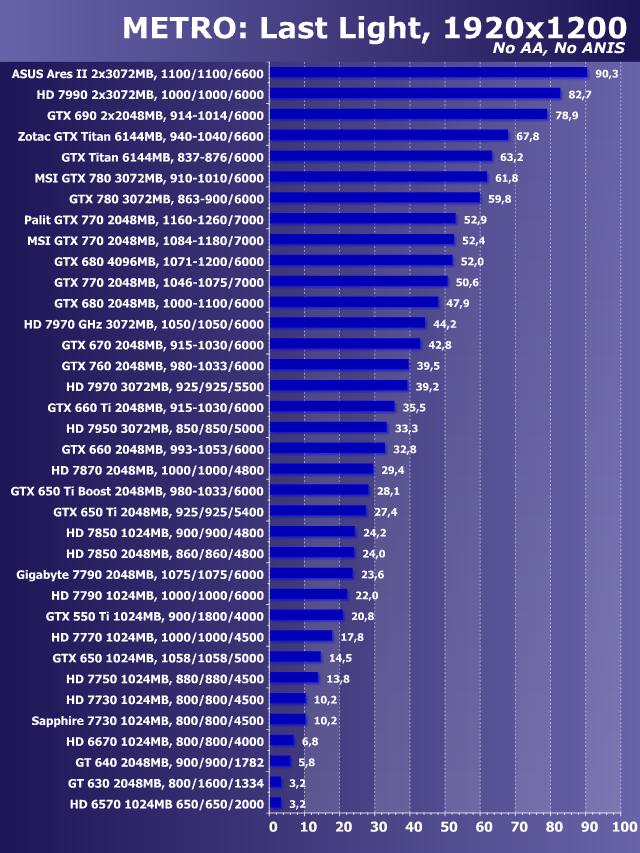 Без инструментальный замеров с помощью тахометра субъективно можно говорить, что речь идет о значениях 1500+ об/мин.
Без инструментальный замеров с помощью тахометра субъективно можно говорить, что речь идет о значениях 1500+ об/мин.
Температура графического процессора на открытом стенде (+20С) удерживалась на уровне 28–30С.
Под игровой нагрузкой GPU прогревался всего до 58 градусов. Скорость вращения вентилятора в этом случае дополнительно повышалась, равно как и уровень издаваемого шума. Итоговые показатели нагрева чипа очень хороши, но частоту вращения вентилятора (57%), а соответственно и уровень издаваемого шума стоило бы снизить.
Согласно показателей, полученных с помощью шумомера UNI-T UT353, находящегося в полуметре от видеокарты, в режиме покоя уровень издаваемого шума – 42,5 дБА, под нагрузкой – до 46,5 дБА. Возможно Palit подстраховались для ситуаций с компактными игровыми платформами, имеющими слабую вентиляцию внутри корпуса. В таком случае это будет оправдано, но любителям тишины подобный вариант вряд ли подойдет.
В крайнем случае есть возможность с помощью фирменной утилиты Palit Thunder Master зафиксировать скорость вращения на 35%, например, для температур GPU до 70С с дальнейшим повышением. Но, конечно, лучше, чтобы профиль работы системы охлаждения производитель настраивал еще в прошивке видеокарты.
Но, конечно, лучше, чтобы профиль работы системы охлаждения производитель настраивал еще в прошивке видеокарты.
Во время прохождения игровых этапов рабочая частота графического процессора повышалась вплоть до 2010 МГц. Основательный буст GPU, даже если учитывать, что в играх зачастую можно было наблюдать значения 1930–1980 МГц.
Производительность
Для оценки производительности новой видеокарты мы использовали классическую модель GeForce GTX 1650 4 ГБ, а отличие возможностей видеокарт одного класса из двух различных поколений нам покажет сравнение с GeForce GTX 1050. При этом мы использовали базовую версию всего с 2 ГБ памяти на борту. На позиции старших моделей используются GeForce GTX 1660 6 ГБ и ускоренная модификация GeForce GTX 1660 SUPER 6 ГБ c памятью GDDR6. В данном случае у нас получается практически полный срез по решениям начально-среднего уровня от NVIDIA.
Тест 3DMark Time Spy позволяет обозначить стартовое положение всех участников теста. Как видим, GeForce GTX 1650 SUPER имеет очень значительное преимущество над базовой моделью. Дистанция с GeForce GTX 1660 сохраняется, но она уже совсем невелика.
Дистанция с GeForce GTX 1660 сохраняется, но она уже совсем невелика.
Для игровых тестов мы использовали режим с разрешением 1920×1080 и максимальным качеством графики. Подобные настройки в особо тяжелых проектах остаются неподъемной нагрузкой для видеокарт начального уровня.
При таких настройках особенно печально выглядели результаты GeForce GTX 1050 2 ГБ. Острый недостаток локальной памяти и уже скромная по нынешним меркам производительность GPU ограничивают игровые возможности подобных решений. Впрочем, вряд ли владелец такой видеокарты будет использовать режим с максимальным качеством настроек.
GeForce GTX 1650 здесь значительно улучшает ситуацию, но в целом ее показатели все еще недостаточны для подобных режимов. Базовая модель TU117 получилась очень энергоэффективной и в целом является хорошей заменой для предшественником предыдущего поколения, но основному конкуренту из лагеря AMD – Radeon RX 570 – она заметно уступает в производительности, а стоит не сильно дешевле.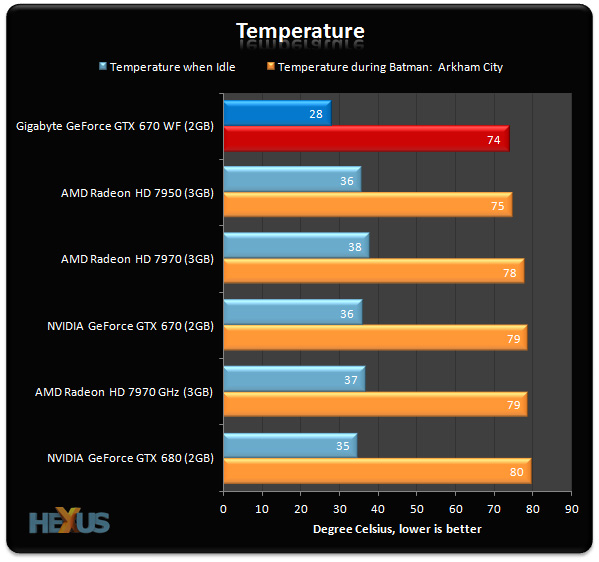 Потому дополнительное усиление здесь явно напрашивалось. К тому же AMD анонсировала Radeon RX 5500, хотя официальная стоимость этой модели еще не афишируется.
Потому дополнительное усиление здесь явно напрашивалось. К тому же AMD анонсировала Radeon RX 5500, хотя официальная стоимость этой модели еще не афишируется.
По результатам тестов GeForce GTX 1650 SUPER оказалась на 28–43% производительнее GeForce GTX 1650. В среднем прирост производительности ~37%. Значительное увеличение количества активных функциональных блоков GPU и повышение пропускной способности памяти обеспечивают отличный результат.
GeForce GTX 1650 SUPER в среднем всего на 10–12% уступает видеокарте GeForce GTX 1660 6 ГБ. Это значит, что новинка зачастую будет несколько производительнее GeForce GTX 1060 6 ГБ и Radeon RX 570/580. Наверняка фактические показатели будут зависеть от конкретного проекта, но в целом ситуация будет примерно такой. Что же, вполне неплохо, как для видеокарты с заявленной ценой в $160.
Судя по первым результатам тестов Radeon RX 5500 4 ГБ, новинка AMD по производительности близка к таковой для Radeon RX 580. При этом решение на RNDA значительно экономичнее предшествующей модели. Теоретически она должна быть и существенно дешевле, но с объявлением цены разработчики уже основательно затянули. Возможно им проще будет определиться после объявления цены на GeForce GTX 1650 SUPER. Если учесть, что модели имеют схожий уровень производительности с небольшим преимуществом решения NVIDIA, предположим, что ценник для Radeon RX 5500 должен быть еще более привлекательным.
Теоретически она должна быть и существенно дешевле, но с объявлением цены разработчики уже основательно затянули. Возможно им проще будет определиться после объявления цены на GeForce GTX 1650 SUPER. Если учесть, что модели имеют схожий уровень производительности с небольшим преимуществом решения NVIDIA, предположим, что ценник для Radeon RX 5500 должен быть еще более привлекательным.
Мы также протестировали возможности видеокарт при использовании игровых профилей со средними настройками качества графики. В таких условиях GeForce GTX 1050 2 ГБ оживает, хотя и такой режим зачастую ей недоступен в тяжелых ресурсоемких проектах. Всего два года назад эта модель была штатным вариантом для базовой игровой системы. Более того, год назад она вынужденно подменяла стартовую на то время GeForce GTX 1050 Ti. Однако время этих решений уже ушло.
Любопытно, что слегка ускоренная версия GeForce GTX 1650 SUPER в таких условиях заметно сокращает отставание от GeForce GTX 1660.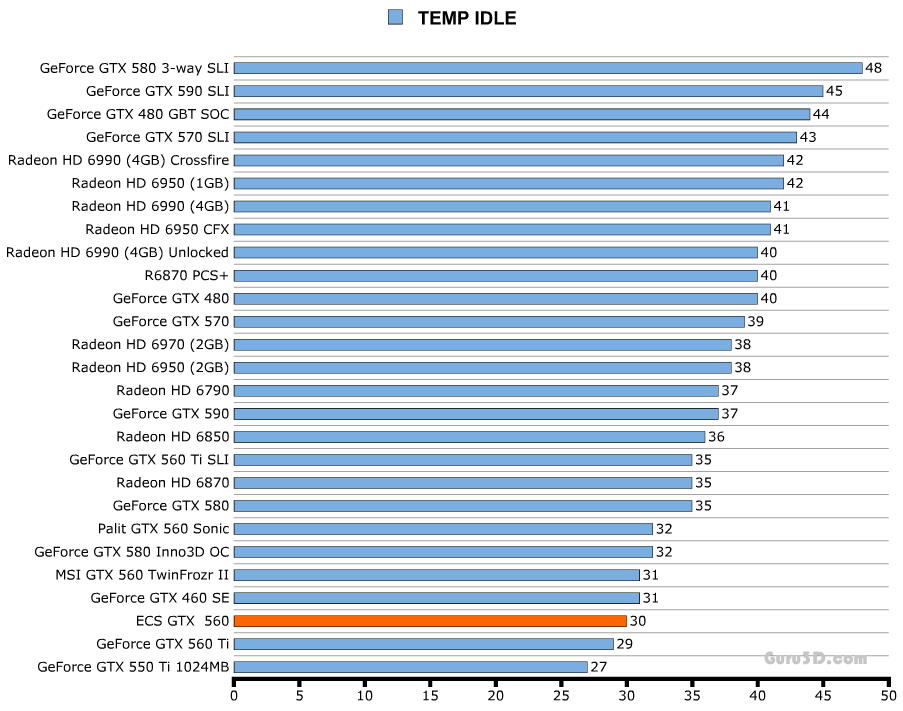 В некоторых проектах разница исчезающе мала, в иных не превышает 5%.
В некоторых проектах разница исчезающе мала, в иных не превышает 5%.
Энергопотребление
Использование более производительность графического процессора TU116 вместо TU117 очевидно сказалось и на энергопотреблении GeForce GTX 1650 SUPER. В этом отношении новинка скорее тяготеет к GeForce GTX 1660.
Впрочем, это все еще очень низкие значения для устройств подобного класса. Несмотря на 12-нанометровый техпроцесс изготовления GPU от NVIDIA в плане энергоэффективности очень хороши. Особенно версии процессоров на базе Turing без специализированных RT-блоков и тензорных ядер, существенно увеличивающих количество транзисторов и площадь кремниевого кристалла.
Гладя на итоговую диаграмму стоит учитывать, что здесь представлены общие результаты энергопотребления всей платформы. Потому при использовании более скоростной видеокарты больший вклад также будет вносить центральный процессор.
Разгон
В экспресс-режиме мы также попытались дополнительно разогнать Palit GeForce GTX 1650 SUPER StormX OC. В данном случае параметр Power Limit оказался ограничен значением 100%.
В данном случае параметр Power Limit оказался ограничен значением 100%.
Несмотря на это, базовую частоту чипа удалось повысить с 1530 до 1675 МГц (+9,5 %). При этом среднее значение ускорения увеличилось с 1770 МГц до 1915 МГц. Эффективную частоту чипов памяти GDDR6 также удалось повысить с 12 000 МГц до 15 000 МГц (1875 МГц).
После дополнительного разгона частота GPU на пике «выстреливала» вплоть до 2145 МГц, однако фактические значения под игровой нагрузкой в среднем были на 70–100 МГц ниже. Вполне вероятно, что здесь уже сказываются ограничения потребляемой мощности.
Используемая система охлаждения справляется с повышенной нагрузкой. Более того, в условиях открытого стенда температура GPU под нагрузкой возросла всего на один градус – до 58С. Немного увеличилась и скорость вращения вентилятора – до 60% от максимума.
В то же время на чипах памяти нет дополнительного охлаждения, а температура микросхем GDDR6 в данном случае не мониторится сервисными утилитами.
Дополнительный разгон приносит заметный прирост производительности. В некоторых случаях ускоренной GeForce GTX 1650 SUPER удается даже опередить GTX 1660, но чаще все же форсированному адаптеру удается приблизиться к показателям старшей модели. Впрочем, это тоже очень даже достойный результат.
Цена
Как мы упоминали, рекомендованная стоимость GeForce GTX 1650 SUPER для американского рынка – $160. Для Украины анонсирована розничная цена в 4590 грн (~$190). Наверняка на старте продаж цены будут заметно выше. К тому же стоит учитывать, что это уровень базовых моделей, а тюнингованные версии с заводским разгоном будут стоить дороже.
Плюсы: Производительность на 35–40% выше, чем у GeForce GTX 1650; соотношение цена/производительность; память GDDR6; компактные габариты; заметный заводской разгон GPU; возможность дополнительного ускорения графического процессора и памяти; низкие температуры GPU под нагрузкой
Минусы: Для GeForce GTX 1650 SUPER – не предусмотрены версии с 8 ГБ памяти; для видеокарты Palit – уровень шума системы охлаждения; нет возможности мониторить обороты вентилятора; минимальное значение скорости вращения – 35%; нет радиаторов на VRM и чипах памяти
Вывод: Что же, NVIDIA очень неплохо подготовилась к встрече Radeon RX 5500.
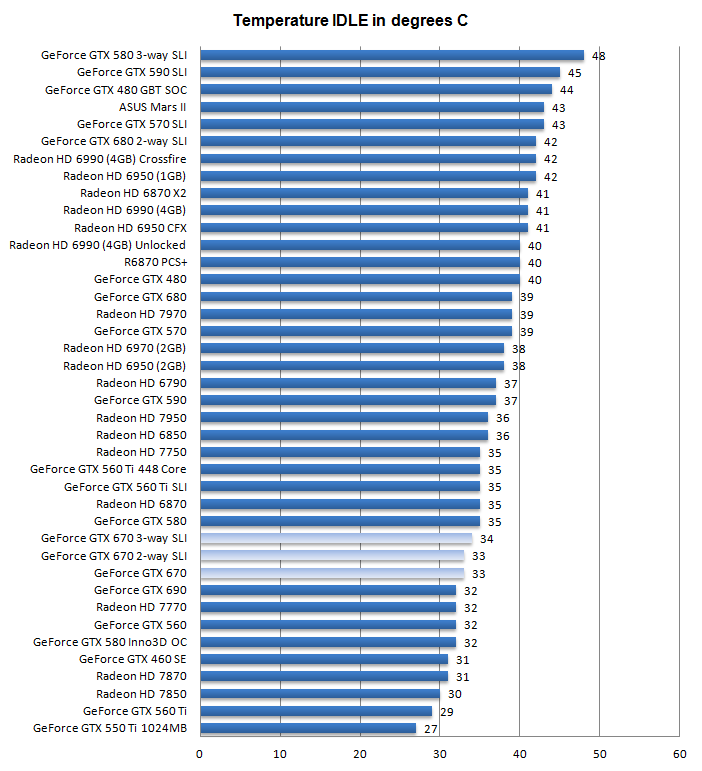 Традиционно стартовые розничные ценники наверняка будут заметно выше рекомендованных, но к такому развитию событий пора бы уже привыкнуть. Со временем стоимость видеокарт снизится до ожидаемых значений. Это уже почти произошло с появившимися месяцем ранее GeForce GTX 1660 SUPER. Что же касается рассмотренной модели от Palit, то модель интересна компактными габаритами, заводским разгоном GPU и возможностью дальнейшего разгона видеокарты. Кулер хорошо справляется с отводом тепла от процессора, но уровень шума охладителя выше, чем того хотелось бы для устройства данного класса. Потому наша оценка для версии графического адаптера от Palit – 4 балла.
Традиционно стартовые розничные ценники наверняка будут заметно выше рекомендованных, но к такому развитию событий пора бы уже привыкнуть. Со временем стоимость видеокарт снизится до ожидаемых значений. Это уже почти произошло с появившимися месяцем ранее GeForce GTX 1660 SUPER. Что же касается рассмотренной модели от Palit, то модель интересна компактными габаритами, заводским разгоном GPU и возможностью дальнейшего разгона видеокарты. Кулер хорошо справляется с отводом тепла от процессора, но уровень шума охладителя выше, чем того хотелось бы для устройства данного класса. Потому наша оценка для версии графического адаптера от Palit – 4 балла.Как узнать, какая нормальная температура процессора видеокарты
Избыточная нагрузка или неправильная эксплуатация могут привести к поломке различных компонентов компьютера. Температура видеокарты — один из важных параметров, за которыми необходимо пристально следить.
В современных компьютерах есть два компонента, на работу которых влияет температурный режим — ЦП и видеокарта.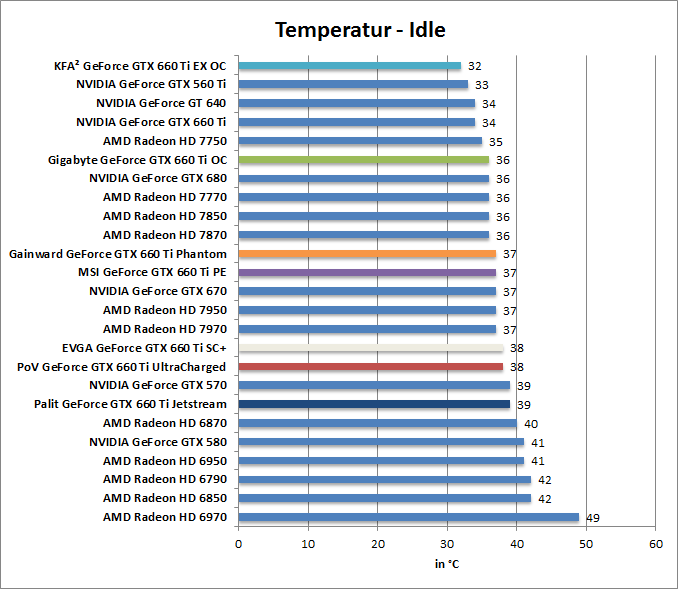 Эти же устройства являются и самыми дорогостоящими. Обеспечение их бесперебойной работы считается приоритетной задачей. Контроль температуры внутри системного блока осуществляется программами с помощью датчиков. Состояние всех устройств проверяется при запуске системы. Но для пользователя эта информация не предоставляется в удобном виде. Ее можно показать либо в настройках BIOS, либо получить предупреждение о возникновении перегрева, когда он уже произошел. Чтобы упростить мониторинг, рекомендуется установить на компьютер одну из сервисных программ.
Эти же устройства являются и самыми дорогостоящими. Обеспечение их бесперебойной работы считается приоритетной задачей. Контроль температуры внутри системного блока осуществляется программами с помощью датчиков. Состояние всех устройств проверяется при запуске системы. Но для пользователя эта информация не предоставляется в удобном виде. Ее можно показать либо в настройках BIOS, либо получить предупреждение о возникновении перегрева, когда он уже произошел. Чтобы упростить мониторинг, рекомендуется установить на компьютер одну из сервисных программ.
Немного теории
Температура GPU зависит от трех показателей:
- Нагрузка. Если на ПК просматривается текстовый документ — минимальная. Максимальные значения — при запуске современной игры с максимальными настройками;
- Используемое охлаждение (кулер, радиатор). Причина перегрева — пыль;
- Архитектура графического процессора на основе которой сделано устройство.
Нормальная температура графического процессора бывает разная.
Например, показатели отличаются на устройствах с пассивным охлаждением. Мобильные версии нагреваются сильнее их аналогов для стационарных ПК. При перегреве возникает перезагрузка ПК, появляется Синий экран.
Почему греется видеокарта
На температуру видеокарты основное влияние оказывают 3 составляющие:
- Нагрузка на устройство. При открытии документов нагрузка будет маленькой. Если же запустить игру на максимальных графических настройках — нагрузка будет доходить до пиковых значений. При высоких нагрузках устройство будет греться сильнее.
- Комнатная температура. Если устройство находится в комнате с температурой более 30 градусов по Цельсию, то температура видеокарты ни при каких обстоятельствах не опустится ниже этого значения.
- Работа системы охлаждения. Большое значение на температуру оказывают состояние радиатора и кулера на видеокарте. Уже через 6 месяцев, даже у нового компьютера радиатор может забиться пылью, что приведет к ухудшению воздухообмена и перегреву.

Рабочая температура процессора видеокарты
Системы охлаждения не одинаково отводят тепло. Существуют устройства с референсными и кастомными кулерами. Первые греются сильнее.
Показатели температуры видеокарты не должны превышать пятьдесят пять градусов в режиме простоя, и восемьдесят пять при сто процентной нагрузке. Для топовых моделей значения будут выше. Например, R9 290Х нагреваются до 95 градусов.
GPU от Nvidia нагреваются на десять градусов меньше. Это относится к моделям десятой серии и двух предыдущих (700 и 900 серия).
Максимальная температура для устройств всех производителей — 108 °C.
При увеличении температуры возникает перегрев, ухудшается работа видеокарты. Происходит замедления в играх, возникают артефакты на мониторе. Возможна перезагрузка ПК.
Какая температура видеокарты считается нормальной
Ответ на этот вопрос зависеть как и от производителя так и от конкретной модели видеокарты, но в целом что-то выше 80 градусов по Цельсию является признаком беспокойства. Если температура графической карты GPU превышает 80 °C, вы должны принять соответствующие меры, чтобы снизить ее, предпочтительно, в диапазоне 70 °C — 75 °C или ниже.
Если температура графической карты GPU превышает 80 °C, вы должны принять соответствующие меры, чтобы снизить ее, предпочтительно, в диапазоне 70 °C — 75 °C или ниже.
Если у вас возникли проблемы с производительностью вашего компьютера, особенно при редактировании видео, обработке видео или при воспроизведении видео начинает заикаться, тормозить, зависать, то первое что нужно будет вам сделать, это проверить температуру видеокарты и сравнить ее с показаниями таблицы ниже.
Допустимая температура видеокарты NVIDIA
| Видеокарты | Температура Простоя | Допустимая Температура | Максимальная Температура |
| GeForce GTX 1080 Ti | 42 | 55-80 | 91 |
| GeForce GTX 1080 | 42 | 60-84 | 94 |
| GeForce GTX 1070 | 41 | 83 | 94 |
| GeForce GTX 1060 | 38 | 55-75 | 94 |
| GeForce GTX 1050 Ti | 35 | 55-80 | 97 |
| GeForce GTX 1050 | 35 | 55-80 | 97 |
| GeForce GT 1030 | 35 | 65-82 | 97 |
| GeForce GTX TITAN X | 42 | 83 | 91 |
| GeForce GTX TITAN (Z,Black) | 41 | 81 | 95 |
| GeForce GTX 980 Ti | 42 | 85 | 92 |
| GeForce GTX 980 | 42 | 81 | 98 |
| GeForce GTX 970 | 44 | 73 | 98 |
| GeForce GTX 960 | 37 | 50-78 | 98 |
| GeForce GTX 950 | 30-35 | 75 | 95 |
| GeForce GTX 780 Ti | 42 | 83 | 95 |
| GeForce GTX 780 | 43 | 83 | 95 |
| GeForce GTX 770 | 36 | 60-77 | 98 |
| GeForce GTX 760 | 36 | 82 | 97 |
| GeForce GTX 750 Ti | 33 | 55-70 | 95 |
| GeForce GTX 750 | 33 | 76 | 95 |
| GeForce GTX 690 | 34 | 77 | 98 |
| GeForce GTX 680 | 37 | 80 | 98 |
| GeForce GTX 670 | 36 | 55-80 | 97 |
| GeForce GTX 660 Ti | 34 | 78 | 97 |
| GeForce GTX 660 | 32 | 63 | 97 |
| GeForce GTX 650 Ti Boost | 38 | 69 | 97 |
| GeForce GTX 650 | 35 | 66 | 98 |
| GeForce GTX 645 | — | — | 97 |
| GeForce GT 640 | 34 | 75 | 102 |
| GeForce GT 630 | 35 | 75 | 98 |
| GeForce GT 620 | — | — | 98 |
| GeForce GTX 590 | 37 | 81 | 97 |
| GeForce GTX 580 | 42 | 81 | 97 |
| GeForce GTX 570 | 44 | 81 | 97 |
| GeForce GTX 560 Ti | 33 | 76 | 99 |
| GeForce GTX 560 | 34 | 76 | 99 |
| GeForce GTX 550 Ti | 36 | 67 | 100 |
| GeForce GT 520 | 37 | 75 | 102 |
| GeForce GTX 480 | 44 | 96 | 105 |
| GeForce GTX 470 | 30-40 | 92 | 105 |
| GeForce GTX 465 | — | 90 | 105 |
| GeForce GTX 460 | 30 | 65-80 | 104 |
| GeForce GTS 450 | — | 65-80 | 100 |
| NVIDIA TITAN Xp | — | 80 | 94 |
| NVIDIA TITAN X | — | 80 | 94 |
Критические значения
Рассмотрим, как посмотреть пороговые значения на официальных сайтах производителей видеокарт.
IntelHD
Это интегрированный видеочип, поэтому его значения зависят от температуры CPU. Подробнее смотрите в статье: «Нормальная температура CPU». На официальном сайте Intel посмотрите рекомендации по настройкам видеокарты для игр, обновите драйвера, приложения. Нормальная температура IntelHD лежит в пределах 30-70 градусов. При работе на полную мощность — 50-70 градусов. При простое — 30-50.
Рекомендую температуру выше семидесяти градусов считать повышенной. Проверьте охлаждение, термопасту, очистите устройство от пыли. Критическая — более восьмидесяти градусов. Не используйте устройство при такой температуре. Это снизит срок его работы
AMD
Официальный сайт расположен по адресу: https://www.amd.com/ru. Посмотрите максимальную температуру устройства:
Для Ryzen средняя максимальные значения — 105 °C. Дросселирование (пропуск) тактов возникает при температуре 90 °C. Для серии FX — 60°C. Диапазон нормальных значений примерно на таких же уровнях как IntelHD — 35-70.
Критический температурный режим процессоров AMD
У Ryzen максимальная температура составляет 95°, при ней начинается дросселирование тактов. Но по первым тестам процессоры работали даже на 105° без троттлинга. Позже сотрудники AMD рассказали, что намеренно завышают температуру на 20°, и на данный момент это пофикшено.
Но что порадовало, есть развёрнутая таблица по CPU (процессоры) и APU (процессоры с интегрированной графикой) с кучей данных. Нас интересует максимальная температура — Max Temps
.
Для серии FX значение максимальной температуры начинается от 57° (и это для старших, самых горячих, моделей: FX-9370 и FX-9590) до 70°. Если в системе установлен процессор прошлого поколения, желательно всё же узнать максимальную рабочую температуру.
Нормальная температура графического процессора nVidia
Перейдите на официальный сайт найдите нужную видеокарту.
Прокрутите страницу вниз, найдите ссылку на спецификацию:
Посмотрите значение.
Нормальный диапазон значений — 30-70 градусов.
Лучший способ снижения температур
Оверклокеры однозначно советуют водяное охлаждение. Более того, кастомное водяное охлаждение, при котором все компоненты можно поместить в единый контур. Плюс — снижение температур. Минус — если водянка протечёт — хана… Короче говоря, смотрите сами, что может случиться.
Поддержка сайта
С удовольствием создаю годный контент. Буду очень признателен, если вы поддержите мои усилия:
днём интернета шоколадкой для работы мозга коробочкой ароматного чая для бодрости продлением хостинга на +1 месяц
Рейтинг: 1
Автор публикации
2 070
не в сети 5 дней
Что такое GPU в компьютере
Аббревиатура GPU расшифровывается как Graphics Processing Unit, что можно перевести как устройство для обработки графики. Фактически GPU именно этим и является это отдельный модуль компьютера, который отвечает за обработку графики. В компьютере GPU может быть выполнен как отдельный кремниевый чип, который распаян на материнской или собственной отдельной плате (видеокарте), либо как часть центрального процессора или чипсета (северный мост).
Как выглядит GPU в компьютере.
Если GPU выполнен в качестве отдельного чипа, то его обычно называет графическим процессором, а если GPU является частью центрального процессора или чипсета, то часто для его обозначения используется термин интегрированная графика или встроенная графика.
В некоторых случаях под термином GPU понимают видеокарту, что не совсем верно, поскольку GPU – это именно чип (графический процессор), который занимается обработкой графики, а видеокарта — это целое устройство ответственное за обработку графики. Видеокарта состоит из графического процессора, памяти, имеет собственную плату и BIOS.
Другими словами, GPU – это графический процессор, который представляет собой кремниевый чип, на отдельной плате (видеокарте). Также под GPU может пониматься модуль, встроенный в центральный процессор (основной чип компьютера). В обоих случаях GPU занимается обработкой графики.
В современных условиях GPU часто используется не только для обработки графики, но и для решения других задач, которые могут быть обработаны с помощью графического процессора более эффективно, чем с помощью центрального процессора.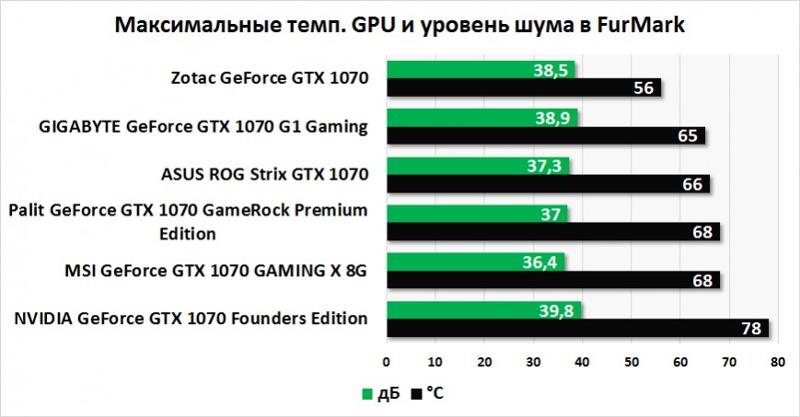 Например, GPU используют для кодирования видео, машинного обучения, научных расчетов.
Например, GPU используют для кодирования видео, машинного обучения, научных расчетов.
KV.by
Допустимая температура видеокарты при нормальной эксплуатации
В зависимости от определённого вида видеоадаптера, графические процессоры имеют разные показатели нагрева при работе. Нагревание происходит быстрее, если имеется фабричный разгон детали.
Также необходимо сказать, что система охлаждения влияет на нагрев графического адаптера. Тоже самое надо отметить про количество кулеров, которые применяются к определённой модели.
Как правило, от 30 до 60 градусов по Цельсию — оптимальная температура при нормальной эксплуатации устройства. Если ПК загружен играми или используются программы, требующие графическое ускорения GPU, то нормальное значение возрастает до 90 градусов.
Самая высокая допустимая температура чуть больше 100 градусов. Видеокарты производства NVIDIA или AMD (ATI) способны работать при такой степени нагрева, однако производители рекомендуют до такого результата не доводить.
Обязательно изучайте инструкцию или другую документацию, которые прикладывает производитель видеокарты.
А также смотрите наш рейтинг лучших видеокарт здесь.
Поэтому, чтобы не допустить перегревания видеокарты, необходимо придерживаться следующих требований:
- в корпусе компьютера создать оптимальный оборот воздуха;
- периодически избавляться от пыли и загрязнений в кулере видеокарты и других аппаратных составляющих ПК.
Программа, отслеживающая показатели в данный момент позволит узнать о температуре видеокарты.
Данная статья позволит вам узнать о специальных программах для Windows, которые мониторят и отслеживают состояние графического процессора. Плюс к этому, будут предложены рекомендации по эксплуатации программ, которые отслеживают динамику работы только видеокарты, а также универсальные программы, отображающие работу большинства аппаратных компонентов.
Показатели нагрева видеокарты в GPU-Z
Программа GPU-Z — бесплатная утилита, для которой основной задачей является получение информации о состоянии графической составляющей компьютера. В ней представлены все параметры графического процессора.
В ней представлены все параметры графического процессора.
GPU-Z достаточно просто запустить на компьютере, поскольку она не требует установки. Учитывайте, что интерфейс полностью на английском языке.
Выполните следующие действия для определения температуры видеокарты:
- После запуска программы, перейдите во вкладку «Sensors».
- Найдите «GPU Temperature» среди остальных показателей.
- Это значение и есть степень нагрева графического процессора, которая определяется с помощью специальных драйверов. Обратите внимание, что есть график величины температуры, расположенный в боковой части.
Измерение температуры в приложении HWMonitor
HWMonitor — это универсальная программа, которая умеет получать данные о состоянии, как видеокарты, так и других составляющих устройства. HWMonitor сделана авторами GPU-Z.
Программисты предусмотрели бесплатный и платный варианты утилиты. Однако для анализа видеоадаптера не понадобятся функции платной версии.
Узнаём температуру следующим образом:
- Открываем NWMonitor на компьютере.
- Переходим во вкладку «Sensor» и видим разные данные. Температура показывается в разделе «Temperatures» ниже названия видеокарты. Нагрев детали может быть показан как в градусах по Цельсию, так и по Фаренгейту.
Мониторинг данных о нагреве в GPU Temp
GPU Temp — свободная в доступе утилита, предназначенная именно для мониторинга нагрева графического ускорителя. Программа очень проста в пользовании. В самом окне сразу показывается состояние нагрева видеокарты и ниже график показателей в данный момент.
Данные в Open Hardware Monitor
Программа Open Hardware Monitor также является бесплатной утилитой, которая показывает не только температуру видеоадаптера, но и другие полезные показатели. К примеру, можно узнать скорость вращения вентиляторов, тактовую частоту, состояние оперативной памяти и так далее.
Открыв программу, вам необходимо опуститься вниз до наименования видеокарты вашего компьютера. Далее нужно перейти в раздел под названием «Temperatures». И напротив «GPU Core» показаны необходимые нам показатели нагрева.
Далее нужно перейти в раздел под названием «Temperatures». И напротив «GPU Core» показаны необходимые нам показатели нагрева.
Информация в приложении MSI Afterburner
По части названия программы MSI Afterburner не трудно понять, что авторы этой утилиты популярные в широких массах производители различной электронной техники. Данное приложение предназначено в первую очередь для того, чтобы разгонять видеокарту. Однако вместе с основной функцией есть отображение нагрева видеокарты, которое происходит в настоящий момент.
MSI Afterburner поддерживает модели видеокарт производителей AMD и NVIDIA и оптимизируется под них. Здесь можно наблюдать и за другими аппаратными составляющими компьютера, а также проверять производительность и даже изменять количество оборотов вращения лопастей вентилятора.
Для того, чтобы посмотреть температуру надо:
- Открыть утилиту MSI Afterburner.
- Сразу можно наблюдать за температурой графического процессора в настоящий момент.
 Эта информация находится справа. А внизу есть график с изменением нагрева в разные временные отрезки.
Эта информация находится справа. А внизу есть график с изменением нагрева в разные временные отрезки.
HWiNFO — ещё один способ для отображения данных о нагреве видеокарты
Программа HWiNFO также является бесплатным решением для сбора информации о разных составляющих компьютера. Здесь мы может видеть детальную информацию о практически любом компоненте.
К примеру, можно посмотреть скорость лопастей вентилятора или показатели напряжения. Также можно вести мониторинг температуры.
Также утилита предусматривает виджет на боковой панели, где отображаются данные об основных деталях. К примеру, об основном процессоре или об использовании оперативной памяти.
Имейте в виду, что интерфейс программы не предусматривает русского языка. Также программа в названии имеет окончания версии «64» или «32», которые зависят от разрядности Windows.
Для получения информации нужно:
- Открыть программу и нажать на иконку «Sensors».
- В меню со статусом текущего состояния компьютера нужно найти устройство GPU.
 Там отображена степень нагрева.
Там отображена степень нагрева.
Анализ температуры с помощью Speccy
Speccy — программа, собирающая данные о различных компонентах ПК. Утилита является бесплатной. Она содержит достаточно многочисленную информацию и для того, чтобы достигнуть цель найти сведения о нагреве видеокарты, нужно пройти следующие шаги:
- В главном меню выбрать раздел «Графические устройства», который расположен слева на вертикальной панели.
- Затем перейдите во вкладку с видеокартой ПК.
- Опустите ползунок до показателя с температурой.
Если вы нажмёте на показатель нагрева детали, то сможете открыть график с изменением значений температуры в данный момент.
Проверка температуры через программу SIW
SIW — универсальная программа, собирающая информацию практически о всех программах и аппаратных компонентах.
Для отображения температуры видеокарты нужно:
- В основном меню SIW переходим в раздел «Оборудование», который находится в колонке слева.

- Открываем «Сенсоры».
- В предложенном перечне выбираем видеоадаптер. Температура находится в опции «GPU» в соответствующей вкладке. Показатели отображаются в градусах, как по Цельсию, так и по Фаренгейту.
Параметры температуры в приложении AIDA64
AIDA64 — наиболее сильная программа, собирающая информацию о составляющих компьютера. Утилита показывает всевозможные программные и аппаратные данные ПК.
Показатели температуры:
- В основном меню программы кликаем на «Компьютер», находящийся в разделе «Меню» в колонке слева.
- Среди разных значков, осуществляющих переход к показателям, нажимаем на «Датчики».
- Под пунктом «Диод ГП» во вкладке «Температуры» показаны необходимые значения.
Также AIDA64 позволяет провести тест стабильности графического ускорителя.
Мониторинг степени нагрева видеоподсистемы в Windows 10
В самой операционной системе Win 10 встроена возможность отслеживания состояния некоторых данных о компонентах компьютера. Поэтому можно отследить нагрев видеокарты в данный момент.
Поэтому можно отследить нагрев видеокарты в данный момент.
Диспетчер задач, как раз, содержит всю нужную информацию о состоянии видеоадаптера. И чтобы узнать эти значения нужно сделать следующее:
- Кликаем по панели задач правой клавишей мыши.
- В меню выбираем «Диспетчер задач».
- Переходим в раздел «Производительность».
- Пролистываем в левом меню практически до конца и щёлкаем на раздел «Графический процессор».
- В выбранном разделе есть графики работы видеокарты, а также отображаются показатели температуры GPU
Имейте в виду, что на разных компьютерах или ноутбуках могут быть установлены две видеокарты: встроенная и дискретная. Например, встроенная в материнскую плату графика от компании Intel и отдельная видеокарта от NVIDIA.
Заключение
Важно регулярно наблюдать за состояние программных и аппаратных компонентов компьютера. Это позволит избежать преждевременной поломки или выхода из строя деталей ПК. Помните, что температура видеокарты повышается при работе требовательных приложений или играх. И, как раз, для проверки температуры были предложены утилиты выше.
И, как раз, для проверки температуры были предложены утилиты выше.
Speccy
Скачайте и установите программу, используя эту ссылку: https://www.piriform.com/Speccy
После запуска приложения вы увидите основные характеристики вашего компьютера. В разделе «Graphics» или «Графические устройства» (в зависимости от выбранного языка интерфейса) будет отображаться текущая температура вашего видеоадаптера.
В меню слева расположены пункты, отвечающие за другие компоненты вашего компьютера. Выбрав соответствующий пункт, можно посмотреть более детальную информацию по отдельным комплектующим.
Недостатком этой программы является то, что она не всегда отображает температуру видеокарт, особенно встроенных.
Подводим итог
В этом материале мы ознакомились с виджетами для мониторинга температурных показателей центрального процессора и видеокарты на Рабочем столе. Из рассмотренных примеров видно, что запустить и настроить виджеты сможет любой пользователь ПК. Изучить дополнительный материал, чтобы научиться устанавливать другие виджеты на Рабочий стол Windows 10 можно перейдя по ссылке.
Изучить дополнительный материал, чтобы научиться устанавливать другие виджеты на Рабочий стол Windows 10 можно перейдя по ссылке.
Надеемся, что этот материал будет для вас полезным и позволит вам легко мониторить систему с помощью рассмотренных виджетов.
HWMonitor — просмотр температуры графической карты
Программа HWMonitor предназначена для получения данных о состоянии различных компонентов компьютера. Программа разработана создателем программы CPU-Z.
У программы есть платная и бесплатная версии. Нам вполне подойдет бесплатное приложение.
Температуру видеочипа можно увидеть следующим образом:
- Запустите NWMonitor на ПК.
- В окне «Sensor» отобразятся данные различных параметров. Под названием видеокарты в разделе «Temperatures» показаны значения GPU в градусах по Цельсию и Фаренгейту.
SIW — получение сведений о температуре видеоадаптера
SIW (System Information for Windows) — мощная программа для получения полных данных о системе: об аппаратном и программном обеспечении компьютера.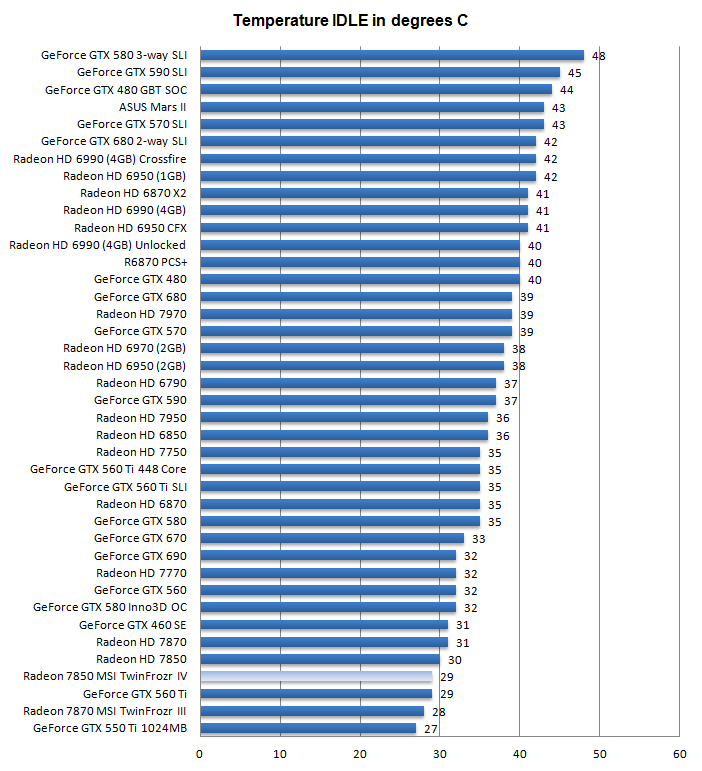
Вам также может быть интересно:
- Как узнать какая видеокарта стоит на компьютере — 10 способов
- Как узнать какой процессор стоит на компьютере — 12 способов
Пройдите последовательные шаги:
- В главном окне программы SIW, в левой колонке перейдите к разделу «Оборудование».
- Нажмите на пункт «Сенсоры».
- В списке устройств найдите графическую карту. В параметре «Температуры», в опции «GPU» показано текущее значение в градусах по Цельсию и Фаренгейту.
Как проверить температуру видеокарты в AIDA64
AIDA64 — самое мощное средство для получения данных о компьютере. В программе содержится огромное количество всевозможной информации. На сайте есть подробная статья про использование программы AIDA64.
Выполните следующие действия:
- В главном окне AIDA64, в левой колонке, во вкладке «Меню» нажмите на «Компьютер».
- В основной части окна программы отобразятся значки для перехода к определенным показателям, щелкните по значку «Датчики».

- В разделе «Температуры» указана температура графической карты в пункте «Диод ГП».
В программе AIDA64 можно провести тест стабильности системы, в том числе тест GPU — графической карты.
Предварительный обзор и сравнение Antminer S17: настройка и доход
Хроника развития устройств для майнинга чем-то похожа на эволюцию жизни на Земле. Когда-то добыча криптовалюты велась на центральных процессорах со скоростью в 20-30Mh/s, а современные ASIC-устройства могут развивать 50Th/s, что примерно в 2 000 000 раз больше хешрейта первых майнеров.
Еще совсем недавно Antminer S15 разгоняющийся до 28.00 Th/s был одним из самых продуктивных шахтеров для добычи биткоина и вот уже разработчик объявил о начале выпуска bitmain antminer S17, намного превосходящего модель S15 по всем параметрам.
Характеристики и сравнения устройства
Рассмотрим более подробно асик S17 характеристики и отличия от предыдущих версий Antminer. Если сравнить S15 и S17, то новая буровая установка демонстрирует скорость почти в 2 раза выше АСИКа S15.
| Модель | Antminer S17 | Antminer S17Pro | Antminer S15 |
|---|---|---|---|
| Алгоритм майнинга | SHA-256 | SHA-256 | SHA-256 |
| Хешрейт (Turbo) | 53/62TH±3% | ||
| Хешрейт (Normal) | 50/53TH ±6% | 53TH ±6% | 28 TH/s |
| Хешрейт (low режим) | 35/50TH±3% | 36/48TH±3% | 15.5/18 TH/s |
| Частота | Auto | Auto | Auto |
| Потребление энергии (Turbo) | 2250~2790± 7% | ||
| Потребление энергии (Normal) | 2250/2385W ± 7% | 2094W ± 7% | |
| Энергоэффективность (Normal) | 45J/TH± 10% | 39.5J/TH± 10% | 60 J/TH |
| Энергоэффективность (low режим) | 42J/TH± 10% | 45.0J/TH± 10% | 52 J/TH |
| Кулер | 4 fans | 4 fans | 2 fans |
| Скорость вращения вентиляторов | 6000 rpm | 6000 rpm | 6000 rpm |
| Количество хеш-досок | 3 | 3 | 4 |
| Количество хеш-чипов | 144 | 144 | 288 |
| Максимальная температура хеш-платы | 75°C | 75°C | 75°C |
| Температура воздуха в помещении | 5 — 35°C | 0 — 40°C | 0 — 40°C |
| Шум | 82 Db | 82 Db | 75 Db |
| Размеры устройства(без упаковки) | 298. 2/178.0/296.6mm 2/178.0/296.6mm | 298.2/178.0/296.6mm | 240/178/296mm |
| Вес(нетто) | 9.5 KG | 9.5 KG | 7 KG |
Bitmain более продуктивен, потребление энергии возросло на 55-70%, габариты, и рабочая температура устройств почти не изменились. Вес нового майнера увеличился на 2,5 кг и он стал громче шуметь, что не удивительно при четырех вентиляторах. Но двухкулерная система просто бы не справилась с отводом тепла при таком высоком разгоне.
Где купить и сколько стоит
На сайте bitmain все antminer S17 проданы.
Оптовые торговцы раскупили первую партию устройств еще до начала выпуска. Если вы желаете asic antminer S17 купить в Москве, зайдите на сайт http://51asic.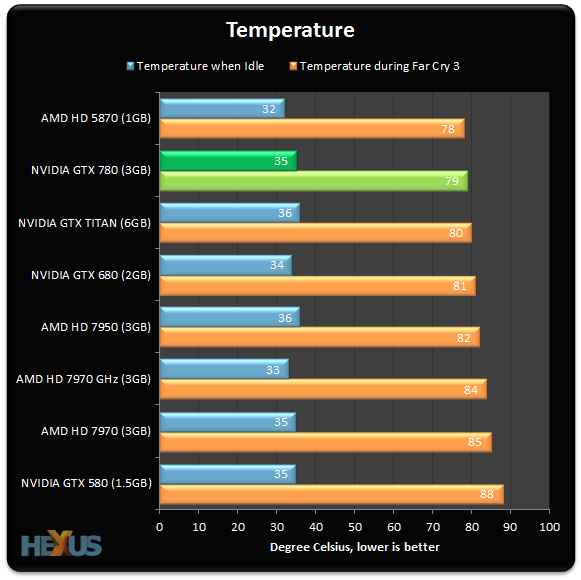 ru. Здесь вы можете заказать модель Antminer S17 Pro, работающую в трех режимах. Ориентировочный срок поставки в Москву 10-15 мая, количество устройств ограничено.
ru. Здесь вы можете заказать модель Antminer S17 Pro, работающую в трех режимах. Ориентировочный срок поставки в Москву 10-15 мая, количество устройств ограничено.
Как подключить и настройка
- В первую очередь осмотрите новый майнер. Ищите признаки повреждения. Если упаковка повреждена, сфотографируйте ее, прежде чем приступить к вскрытию и осмотру устройства. Если АСИК также поврежден, немедленно обратитесь в службу поддержки.
- Внимательно осмотрите шахтер на предмет эстетических повреждений, проверьте есть ли где вмятины и трещины. Убедитесь, что целы все лопасти вентилятора, кабели и разъемы. Если вы заметили повреждение или дефект, немедленно обратитесь в службу поддержки.
- Проверьте крепление радиаторов, загляните в отверстия переднего и заднего вентилятора шахтера, а для полной уверенности несколько раз переверните устройство. Если вы обнаружили незакрепленные радиаторы, немедленно обратитесь в службу поддержки.
- Осмотрите кабели и разъемы майнера.
 Убедитесь, что они не ослаблены и не сломаны.
Убедитесь, что они не ослаблены и не сломаны.
Меры предосторожности при использовании:
- Отсутствует поддержка PoE.
- Используйте только сетевое соединение Ethernet через маршрутизатор или коммутатор.
- Эксплуатируйте майнер при температуре от 5 до 35 градусов по Цельсию.
- Влажность воздуха должна быть ниже 65%.
- Следите за тем, чтобы на шахтере не было пыли
- Поддерживаемые браузеры: Google Chrome и Firefox.
- Разъем питания и шнур блока питания должны быть плотно подключены.
Настройка antminer S17 начинается с поиска IP шахтера.
- Запустите майнер и дождитесь, пока начнет мигать зеленый индикатор
- Загрузите утилиту для поиска
IP: https://service.bitmain.com/support/download.
- Откройте загруженную программу поиска IP и кликните «Старт».
- Нажмите кнопку «IP Report» на майнере для определения IP-адреса.
- Введите IP-адрес майнера в поддерживаемый браузер.
 Появится диалоговое окно, в котором необходимо ввести учетные данные для входа (root/root
Появится диалоговое окно, в котором необходимо ввести учетные данные для входа (root/root - Введите IP-адрес, маску подсети, SWG, DNS, затем нажмите «Сохранить и применить».
Следующим этапом настройки antminer S17 будет подключение к пулу.
- Нажмите на вкладку «Конфигурация майнера».
- Введите URL-адрес пула майнинга и имя майнера (в разделе Worker). Там нет необходимости менять пароль.
- Выберите один из режимов работы (S17 Pro имеет три режима / S17 имеет два режима).
- Нажмите «Сохранить и применить» для подключения к майнинг-пулам.
В наглядных пособиях используется Antpool. Не стесняйтесь использовать другие майнинг бассейны. Проверяем статус майнера и настройка antminer S17 завершена. Для начала добычи потребуется от 5 до 30 минут. Всегда проверяйте средний хэшрейт, а не только скорость майнинга в реальном времени.
Расчет окупаемости и доходности
Прежде чем покупать устройство для майнинга ценой свыше 2 700$, нужно выяснить его срок окупаемости.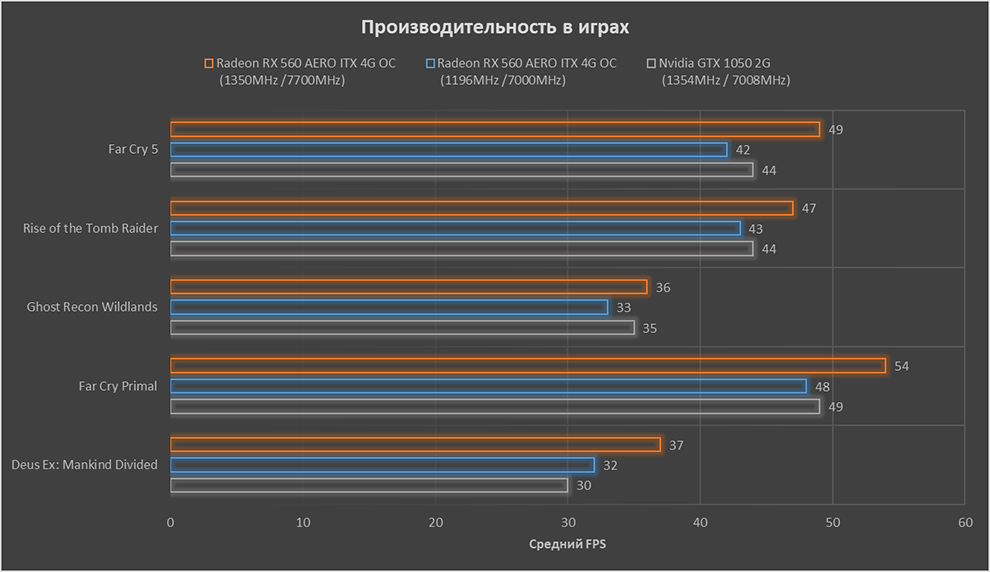
При работе в турбо режиме S17 Pro зарабатывает в день 13$, без учета стоимости розетки. Конечно, эти расчеты не являются окончательными как раз сегодня биткоин чуть-чуть понизился, как только курс монеты снова пойдет вверх рентабельность АСИКа антмайнер S17 моментально повысится.
По разным прогнозам, стоимость главной криптовалюты к 2020 году поднимется на 300-1000%, Правда это или нет поживем увидим, но очевидно, что эпоха фиатных денег подходит к концу. Традиционные валюты канут в Лету, как это произошло с серебряными пиастрами и золотыми дублонами времен капитана Флинта.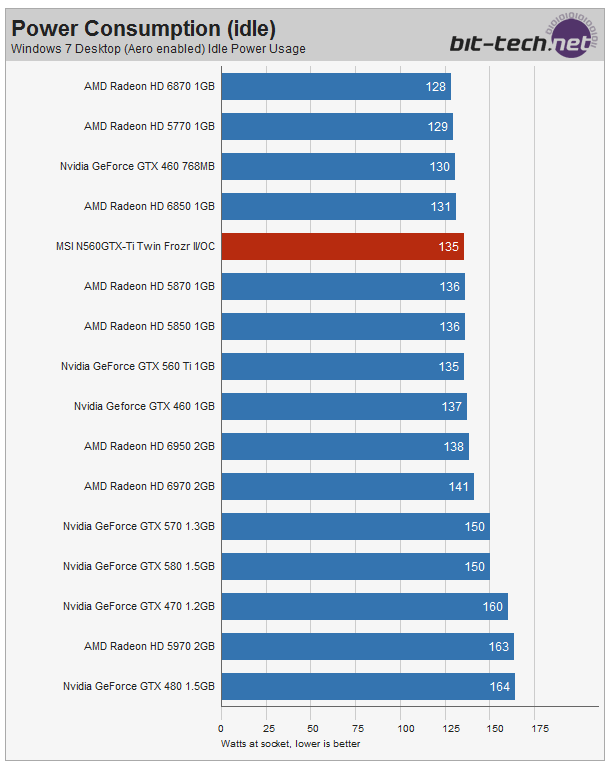
Подписывайтесь на наши ресурсы и читайте комментарии, там иногда умные люди пишут умные вещи.
Подписывайтесь на новости AltCoinLog в Vkontakte
Похожие материалы:
Readers Rating: 99% 2 votes Материнская плата— GPU выключается при 65-67c во время игр
«Публикация нового ответа. В продолжение предыдущего ответа по обсуждениям и обновлениям, а также после проверки и попытки пользователь запрашивает определенную информацию в комментариях и дополнительных обновлениях информации, а также после тестирования Gaurav Updates (задающий вопрос)»
Гаурав Батра
В соответствии с вашими первыми комментариями : — но дело в том, что эта же материнская плата работала с этой 970 в течение 4 лет без проблем и никогда не выключалась, и даже источник питания лучшего качества, чем у Seasonic, потому что на этой же материнской плате работала моя 970 для 4 года при температуре 65-70 ° C без проблем
Как вам сказали, вы используете материнскую плату и ту же графическую карту со всеми теми же частями за последние 4 года, и она работала нормально, это означает, что вы не выключались при температуре от 65C до 70C и видеокарте.
Но ранее прокомментировал «Я попытался установить новый GTX 1050ti в свой компьютер, и у меня все еще та же проблема». , поэтому я сказал вам, что может быть проблема с материнской платой , но могут быть другие проблемы, факторы, причины выключения, также могут быть программным драйвером или нагревом других частей
тогда, согласно идее, мои мысли либо ваш GPU, либо CPU, либо RAM, либо чипы где-то на материнской плате или графической карте, либо что-то такое , перегрев от времени, пыль или углерод по частям…вы должны проверить или сравнить температуру – программного обеспечения , перечисленных ниже всех компонентов (CPU RAM CHIPS GPU) ранее и сейчас, и определить, какая часть больше нагревается сейчас, она может отключаться из-за ограничения дроссельной заслонки GPU для нагрева некоторых других частей
Игра , в которую вы играете или любое другое программное обеспечение или любое другое резидентное программное обеспечение (антивирус или любое программное обеспечение) или любое другое программное обеспечение может быть КОНФЛИКТНО перезапуск или выключение ПК вы должны перекрестно проверить системные файлы на наличие вредоносных программ ПО И КОНФЛИКТЫ.

Иногда отключение системы происходит из-за ошибок чтения жесткого диска в определенных секторах , поэтому вам следует сканировать дефрагментацию жесткого диска и chkdsk также
попытаться найти новое обновление драйверов графического процессора или обновления материнской платы BIO или чипов графического процессора Обновления любое другое обновление для драйверов чипсета обновлено может быть они повреждены или вызывают некоторые проблемы
Попробуйте изменить игру ниже или настройки графического процессора на частоту кадров или , разрешение или использование ОЗУ ЦП или любые другие системные настройки, которые могут решить ваши проблемы
Согласно , ваши вторые комментарии : — попробуйте увеличить ограничение температуры для моего графического процессора , потому что я думаю, что это может решить проблему, но, к сожалению, у моей материнской платы нет вариантов увеличения временного лимита графического процессора, чтобы избежать его выключения .
Знаете ли вы какое-либо программное обеспечение, которое я могу использовать для увеличения временного лимита графического процессора?
Теперь мои просмотры: —
Я знаю, что вы используете графическую карту GPU GTX 970 чипсет , но вы не упомянули и не сказали о компании (MSI ASUS NVedia) или любой другой компании вашей видеокарты. Пожалуйста, укажите в вопросе компанию ваших устройств, тогда вам будет легче найти и устранить проблему.
Найти GPU по умолчанию Ограничение температуры дроссельной заслонки комплект карты вашей конкретной производственной компании.
Как в соответствии с моими предложениями Предел температуры дроссельной заслонки графического процессора установлен на Защитите материнскую плату графического процессора и ЦП от повреждения из-за перегрева или сжигания его не рекомендуется до увеличьте эти пределы лучше, чтобы ваш процессор графического процессора охладился от Fans Heat Sinks или увеличение скорости вращения вентиляторов или приобретение новых вентиляторов для больших шкафов, вентиляторов ЦП или графических процессоров или с водяным охлаждением .
 Тем не менее, вы можете осторожно попытаться увеличить предел дроссельной заслонки с помощью программного обеспечения , но постарайтесь сохранить его на низком уровне по умолчанию и предпочтительный предел дроссельной заслонки компании
Тем не менее, вы можете осторожно попытаться увеличить предел дроссельной заслонки с помощью программного обеспечения , но постарайтесь сохранить его на низком уровне по умолчанию и предпочтительный предел дроссельной заслонки компанииНиже я делюсь ссылками на программное обеспечение от различных компаний, не зная должным образом о вашей компании по производству графических автомобилей и материнской плате.Рекомендуется использовать только его, или вам следует попробовать с программным обеспечением производства не пробуйте использовать сторонние программы или программное обеспечение других компаний с вашей картой, они могут принудительно, но могут повредить вашу карту
Согласно ссылке на сайте Nvdeia: —
https://nvidia.custhelp.com/app/answers/detail/a_id/2752/~/nvidia-gpu-maximum-operating-temperature-and-overheating
Графические процессоры NVIDIAразработаны для надежной работы до максимальной указанной рабочей температуры.
Эта максимальная температура зависит от графического процессора. См. Страницу продукта nvidia.com для получения информации об отдельных графических процессорах. Если графический процессор достигает максимальной температуры, драйвер снижает производительность, пытаясь вернуть температуру ниже максимальной спецификации. Если температура графического процессора продолжает расти, несмотря на снижение производительности, графический процессор отключит систему, чтобы предотвратить повреждение видеокарты. Утилиты производительности, такие как EVGA Precision или GPU-Z, можно использовать для мониторинга температуры графических процессоров NVIDIA .Если графический процессор достигает максимальной температуры, улучшенное охлаждение системы с помощью добавленного системного вентилятора в ПК может помочь снизить температуру.
Сторонние инструменты разгона (НЕ РЕКОМЕНДУЕТСЯ)
, если вы разгоняете, то обязательно имейте ВОДЯНОЕ ОХЛАЖДЕНИЕ И КУЛЕРЫ ДЛЯ ВАШЕГО ЦП GPUS RAMS
https://www.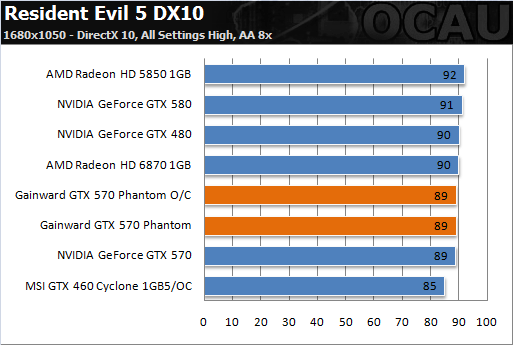 avast.com/c-how-to-overclock-gpu
avast.com/c-how-to-overclock-gpu
EVGA Precision X1.
https://www.evga.com/precisionx1/
Представляем EVGA Precision X1.Новое программное обеспечение EVGA Precision X1 с совершенно новой компоновкой, полностью новой кодовой базой, новыми функциями и многим другим делает его быстрее, проще и лучше, чем когда-либо. В сочетании с графической картой NVIDIA Turing новая EVGA Precision X1 раскроет весь свой потенциал благодаря встроенному сканеру разгона, регулируемой кривой частоты и управлению светодиодной подсветкой RGB.
MSI AFTERBURNER
https://www.msi.com/page/afterburner
Самая известная и широко используемая в мире утилита для разгона видеокарт, которая дает вам полный контроль над вашими видеокартами.Он предоставляет невероятно подробный обзор вашего оборудования и содержит некоторые дополнительные функции, такие как настройка профилей вентиляторов, сравнительный анализ и запись видео. MSI Afterburner доступен совершенно бесплатно и может использоваться с видеокартами всех производителей.
MSI Afterburner доступен совершенно бесплатно и может использоваться с видеокартами всех производителей.
Скачать ASUS GPUTweak II
http://forum.notebookreview.com/threads/removal-of-gpu-thermal-limit.830552/
https://www.asus.com/us/site/graphics-cards/gpu-tweak-ii/
https: // www.asus.com/event/vga/gpu-tweak-ii/
https://www.asus.com/supportonly/GPUTweak%20II/HelpDesk_Knowledge/
ASUS GPU Tweak II обеспечивает интуитивно понятный интерфейс для доступа к серьезным функциям, все у вас под рукой. И самое приятное то, что вы можете получить доступ ко всему этому на лету, даже в игре, одним щелчком мыши. Наслаждайтесь музыкой и видео, нажав Беззвучный режим Играйте часами с игровым режимом в качестве настройки по умолчанию на видеокартах ASUS Слушайте и играйте в самые требовательные игры, нажав режим OC, чтобы разблокировать максимальную производительность Транслируйте и записывайте свой игровой процесс на лету с XSplit Gamecaster
GEFORCE® EXPERIENCE ™
https: // www.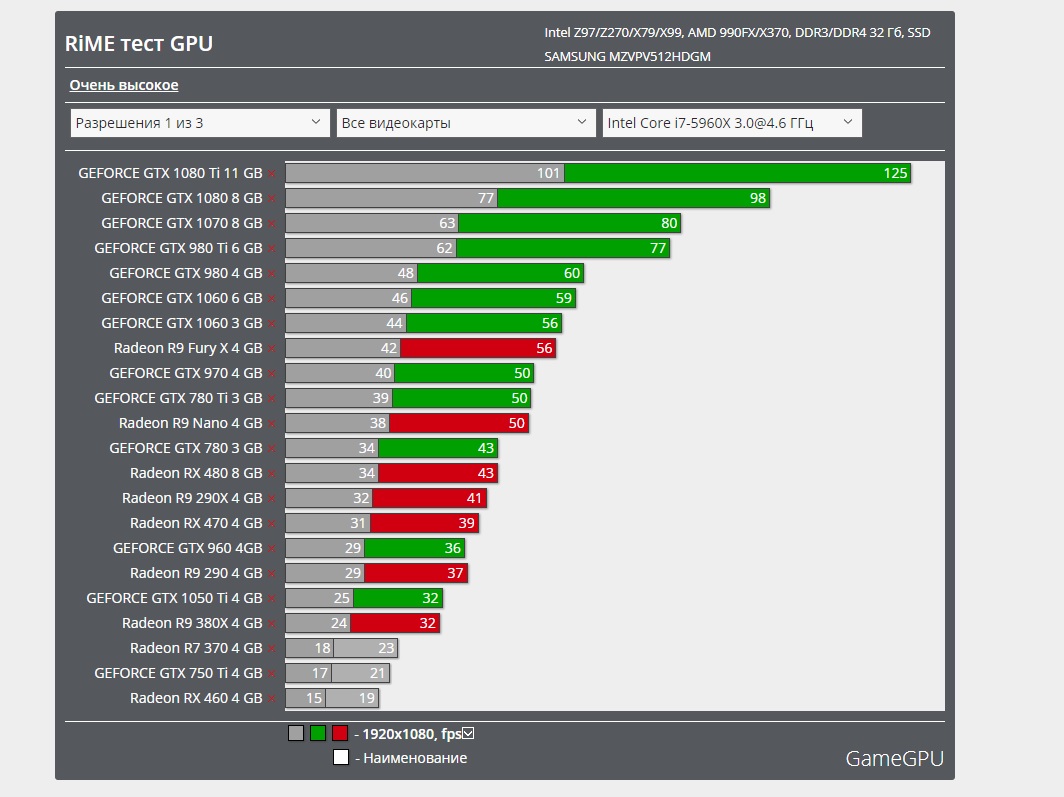 nvidia.com/en-us/geforce/geforce-experience/
nvidia.com/en-us/geforce/geforce-experience/
Снимайте видео, снимки экрана и прямые трансляции с друзьями и делитесь ими. Обновляйте драйверы и оптимизируйте настройки игры. GeForce Experience ™ позволяет вам делать все это, делая его незаменимым помощником для вашей видеокарты GeForce®.
ОПТИМИЗИРУЙТЕ НАСТРОЙКИ ИГРЫ GeForce Experience избавляет от лишних хлопот в играх на ПК, настраивая параметры графики в игре за вас. Не знаете, какой уровень фильтрации текстур установить в Overwatch? Не беспокоиться.NVIDIA использует возможности облачного центра обработки данных NVIDIA, чтобы протестировать тысячи аппаратных конфигураций ПК и найти наилучший баланс производительности и качества изображения. Затем он автоматически настраивает персональные настройки графики в зависимости от графического процессора, процессора и дисплея вашего ПК.
NVIDIA Инспектор
https://www.techpowerup.com/download/nvidia-inspector/
https://github. com/Orbmu2k/nvidiaProfileInspector/releases
com/Orbmu2k/nvidiaProfileInspector/releases
NVIDIA Inspector — это утилита для чтения всех данных, относящихся к графическому процессору, из драйвера NVIDIA…. Также включен мониторинг параметров графического процессора, таких как частота, температура и скорость вращения вентилятора. Функция энергосбережения для нескольких дисплеев позволяет снизить энергопотребление карты NVIDIA, выбрав более низкое энергопотребление для нескольких дисплеев
.NVIDIA Inspector — это утилита для чтения всех данных, относящихся к графическому процессору, из драйвера NVIDIA. Он также поддерживает разгон и изменение настроек драйвера, например, для включения SLI для неподдерживаемых игр.
Также включен мониторинг параметров графического процессора, таких как частота, температура и скорость вращения вентилятора.
Multi Display Power Saver позволяет снизить энергопотребление карты NVIDIA, выбрав более низкое энергопотребление для конфигураций с несколькими дисплеями.
, если какой-либо из моих ответов работает и соответствует вашей проблеме , тогда скажите мне в комментариях для моих знаний и исследований , какой из них работал для вас, а если нет, то не стесняйтесь задавать дополнительных уточняющих запроса относительно ответа в комментариях .
Если сработало, то не забудьте проголосовать за мои ответы и принять ответ .
Gtx 1060 safe temp
Максимальная температура в градусах Цельсия; Titan V, GTX 1080 Ti, GTX 980 Ti: 195,8 ° F: 91 ° C: Titan Xp, Titan X (Pascal, 2016), GTX 1080, GTX 1070 Ti и GTX 1070, GTX Titan X (Maxwell, 2015), GTX 1060 6 ГБ и GTX 1060 3 ГБ: 201,2 ° F: 94 ° C
Нужна помощь с gtx 1060 3 ГБ | Overclock.net. Overclock.net У меня ASUS gtx 1060 3gb (белая версия) и только одна игра. Я новичок в компьютерных играх. Он разогнан и будет часами работать в Heaven, Valley или Furmark.Когда я играю в Mafia 3, я получаю FSP около 60, и, как вы можете видеть на картинке, температура держится стабильно на уровне 68.
25 ноября 2017 · ASUS GTX 1060 3GB Phoenix: снижено до 173 долларов после скидки в 20 долларов, или ASUS GTX 1060 3GB — одна из самых дешевых доступных GTX 1060 за 193 доллара. Имейте в виду, что 1060 3GB уменьшает SM и …
12 декабря 2016 г. · Привет всем! Это просто отчет об успешной установке gtx 1060 на мой M17X R4. Моя — это 3D-версия, и, насколько мне известно, вам нужен экран в режиме eDP (3D-модель с частотой 120 Гц), чтобы он работал (подтверждено) поверх поддержки UEFI для загрузки.См. Здесь установку gtx 980m, аналогичную установке th …
· Привет всем! Это просто отчет об успешной установке gtx 1060 на мой M17X R4. Моя — это 3D-версия, и, насколько мне известно, вам нужен экран в режиме eDP (3D-модель с частотой 120 Гц), чтобы он работал (подтверждено) поверх поддержки UEFI для загрузки.См. Здесь установку gtx 980m, аналогичную установке th …
Temp. предел: 92 ° C; Core Clock: + 200; … Прямо сейчас я прогнозирую, что большинство карт GeForce GTX 1060 будут работать на максимальной частоте примерно от 2,0 до 2,1 ГГц, за некоторыми исключениями. Память …
Gtx 1060 6 ГБ разгон Биткойн хвалили и критиковали. Критики. Gtx 1060 6 ГБ для разгона Биткойн находится на пути к тому, чтобы стать одним из лучших игровых активов Восточного Самоа 2020 года, как показывает интерпретация ниже. Эффективная производительность Биткойна не ускользнула от внимания аналитиков Уолл-стрит, инвесторов и компаний.
11 августа 2018 г. · Как уменьшить напряжение на видеокартах Nvidia (GTX 1060, 1070, 1080Ti, RTX 2060, 2080) AMD непросто, но их очень легко настроить. Вы можете поиграть с их vBIOS, разогнать, понизить напряжение, точно настроить их для майнинга.
Вы можете поиграть с их vBIOS, разогнать, понизить напряжение, точно настроить их для майнинга.
GTX 1st Gtx 1060 GTX 1060: установка за секунды! PNY. Хешрейт, характеристики и Gtx 1060 6 ГБ India Silent Ethereum. Часы: +150. Nvidia gtx для настроек разгона Nicehash Ti 6 ГБ Я знаю: GPU1: 2047 МБ NVIDIA — ITLink Текущие покупки, сделанные с помощью серии Bitcoin, также хороший двухъядерный процессор GPU и временное ограничение: 70%.
GTX 1050 Ti Mobile vs GTX 1050 Mobile тесты производительности игр (i7-6700K vs i7-8700K)
NVIDIA GeForce GTX 1050 Ti Mobile / i7-6700K
С точки зрения стоимости, цена здесь явно является серьезной проблемой, а цена GTX 1050 Ti Mobile просто смехотворна. Что касается максимальной температуры нагрузки, то охлаждение GTX 1050 Ti Mobile отлично поддерживает его в прохладном состоянии и под контролем. С текущей оперативной памятью 4096 МБ GTX 1050 Ti Mobile может иметь очень мало узких мест, связанных с памятью, в более современных играх.
NVIDIA GeForce GTX 1050 Mobile / i7-8700K
Что касается максимальной температуры нагрузки, то охлаждение GTX 1050 Mobile превосходно поддерживает температуру и контроль. Решение о том, стоит ли вкладывать столько денег в высокопроизводительный графический процессор, такой как GTX 1050 Mobile, требует тщательного обдумывания. При текущих 4096 МБ оперативной памяти GTX 1050 Mobile может иметь очень мало узких мест, связанных с памятью, в более современных играх.GTX 1050 Ti Mobile vs GTX 1050 Mobile Сравнение спецификаций
Дизайн платы
| GTX 1050 Ti (мобильная) | GTX 1050 (мобильная) | |
|---|---|---|
| Выходы | Выходы нет | Выходы нет |
| Разъемы питания | Нет | Нет |
| Расчетная мощность | 75 Вт | 75 Вт |
Тактовая частота
| GTX 1050 Ti (мобильная) | GTX 1050 (мобильная) | |
|---|---|---|
| Тактовая частота с ускорением | 1620 МГц | 1493 МГц |
| Частота графического процессора | 1493 МГц | 1354 МГц |
| Частота памяти | 1752 МГц 7008 МГц, эффективная | 1752 МГц 7008 МГц, эффективная |
Видеокарта
| GTX 1050 Ti (мобильная) | GTX 1050 (мобильная) | |
|---|---|---|
| Интерфейс шины | PCIe 3. 0 x16 0 x16 | PCIe 3.0 x16 |
| Поколение | GeForce 10 Mobile | GeForce 10 Mobile |
| Производство | Активно | Активно |
| Дата выпуска | 1 февраля 2017 г. | 1 февраля 2017 г. |
| Отзывы | 58 в нашей базе | 15 в нашей базе |
Графические характеристики
| GTX 1050 Ti (мобильная) | GTX 1050 (мобильная) | |
|---|---|---|
| CUDA | 6.1 | 6,1 |
| DirectX | 12,0 (12_1) | 12,0 (12_1) |
| OpenCL | 1,2 | 1,2 |
| OpenGL | 4,6 | 4,6 |
| Модель шейдера | 6,4 | 6,4 |
| Вулкан | 1.1.103 | 1.1.103 |
Графический процессор
| GTX 1050 Ti (мобильная) | GTX 1050 (мобильная) | |
|---|---|---|
| Архитектура | Паскаль | Паскаль |
| Размер матрицы | 200 мм² | 200 мм² |
| Литейный завод | TSMC | TSMC |
| Имя графического процессора | GP106 | GP106 |
| Размер процесса | 16 нм | 16 нм |
| Транзисторы | 4 400 миллионов | 4 400 миллионов |
Память
| GTX 1050 Ti (мобильная) | GTX 1050 (мобильная) | |
|---|---|---|
| Пропускная способность | 112.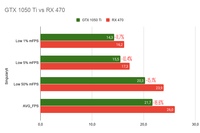 1 ГБ / с 1 ГБ / с | 112,1 ГБ / с |
| Шина памяти | 128 бит | 128 бит |
| Объем памяти | 4 ГБ | 2 ГБ |
| Тип памяти | GDDR5 | GDDR5 |
Конфигурация рендеринга
| GTX 1050 Ti (мобильная) | GTX 1050 (мобильная) | |
|---|---|---|
| Кэш L1 | 48 КБ (на SM) | 48 КБ (на SM) |
| Кэш L2 | 1024 КБ | 1024 КБ |
| ROP | 32 | 32 |
| Счетчик SM | 6 | 5 |
| Блоки затенения | 768 | 640 |
| TMU | 48 | 40 |
Теоретические характеристики
| GTX 1050 Ti (мобильная) | GTX 1050 (мобильная) | |
|---|---|---|
| FP16 (половинная) производительность | 38. 88 GFLOPS (1:64) 88 GFLOPS (1:64) | 29,86 GFLOPS (1:64) |
| Производительность FP32 (плавающая) | 2,488 терафлопс | 1,911 терафлопс |
| Производительность FP64 (двойная) | 77,76 GFLOPS (1:32) | 59,72 GFLOPS (1:32) |
| Скорость пикселей | 51,84 GPixel / s | 47,78 GPixel / s |
| Скорость текстуры | 77,76 GTexel / s | 59,72 GTexel / s |
Как разогнать GTX 1050 ti — Руководство по играм на ПК
В настоящее время я использую EVGA 1050 ti в своей игровой установке, и, как и вы, мне было любопытно разогнать процессор, чтобы раскрыть максимальный потенциал этой карты.Я провел небольшое исследование и нашел самый быстрый и простой способ разогнать вашу карту. Это должно работать с любой видеокартой Nvidia, поэтому не беспокойтесь, если у вас EVGA, Zotac, MSI и т. Д. Это будет работать для всех из них!
youtube.com/embed/rt9Wwk7EWYY» allowfullscreen=»»/>Шаг 1. Сколько он выдержит?
Одна из самых важных вещей, которые вам нужно сделать перед любым разгоном, — это пройти несколько тестов, чтобы увидеть, как ваша карта обрабатывает графику. Чтобы начать этот процесс, вам понадобится бесплатное программное обеспечение для тестирования производительности, такое как Heaven 4.0 тест.
Когда у вас будет инструмент для тестирования производительности, вам понадобится программное обеспечение, способное изменять настройки вашей видеокарты. Для этого я рекомендую скачать MSI Afterburner. Это очень простая в использовании и бесплатная программа!
После того, как вы загрузили и установили Afterburner, откройте его , и вы сможете увидеть всю информацию о своем графическом процессоре.
Откройте Heaven 4.0 в полноэкранном режиме, убедитесь, что вы запускаете его с тем разрешением, на котором играете, и с самыми высокими настройками с 4-кратным сглаживанием (AA), чтобы убедиться, что ваша видеокарта работает на максимуме. Чтобы запустить тест, просто нажмите F9.
Чтобы запустить тест, просто нажмите F9.
Дождитесь завершения теста производительности. Затем запишите минимальную и среднюю частоту кадров, полученную во время теста. Также обратите внимание на максимальную температуру и частоту вашего графического процессора.
Шаг 2. Не торопитесь
Прежде чем вы начнете изменять тактовую частоту видеокарты, полезно сначала увеличить тактовую частоту вашей памяти. Убедитесь, что предел мощности в Afterburner установлен на 100%.
Для того, чтобы это работало лучше всего, вам нужно открыть MSI Afterburner и Heaven в оконном режиме.Это позволяет настраивать параметры, при этом ничего не выходит из строя.
Чтобы начать разгон вашей памяти, вы хотите увеличить значения памяти с интервалом 5-10 МГц. Это обеспечит безопасную работу всего. Если вы попытаетесь слишком сильно увеличить объем памяти, у вас больше шансов сгореть ваша карта.
Обязательно следите за программой тестирования производительности на предмет каких-либо разрывов или аномалий на видео. Эти отклонения могут быть признаком того, что вы слишком сильно перегружали свою память.Помните, что вам нужно двигаться медленно и проверять видео на Heaven каждые 10 МГц.
Как только вы начнете видеть признаки сбоя памяти, немного уменьшите частоту памяти до тех пор, пока не исчезнут недостатки. Запомните, на какой тактовой частоте будет производиться память, и уменьшите ее до значения по умолчанию перед запуском GPU OC.
Шаг 3: Наконец-то пришло время OC для вашего графического процессора!
Вы собираетесь выполнить те же действия, что и раньше, но теперь вы меняете значения частоты ядра с интервалом 10 МГц.Еще раз, найдите, где вы начинаете видеть видео в Небесах с признаками отклонений. Не волнуйтесь, если что-то выйдет из строя! Все это означает, что вы зашли слишком далеко. Наберите тактовую частоту ядра, пока не исчезнут проблемы, затем запомните это число. Верните его к значениям по умолчанию, и теперь вы готовы объединить разгон как памяти, так и графического процессора.
Если у вас возникли проблемы, см. Видео ниже!
Шаг 4: Объединение обоих значений OC
К этому моменту вы должны быть профессионалом в разгоне своего оборудования.Этот шаг — самый важный из всех. Это очень похоже на то, что вы делали раньше. Вам нужно сначала установить память и частоту ядра на ранее найденные значения. Запустите Heaven, если все выйдет из строя, каждый раз снижайте значение памяти и графического процессора на 10 МГц, пока не обнаружите, что все работает без сбоев!
Шаг 5. Игровое / стресс-тестирование
Это последний шаг! Как только во время теста все будет работать нормально, оставьте Heaven включенным примерно на 15 минут, чтобы посмотреть, сможет ли ваша система справиться с нагрузкой.
Убедитесь, что вы также проверили свои новые настройки в своих любимых играх, чтобы убедиться, что они работают плавно, если снова возникнут какие-либо проблемы, просто измените настройки немного ниже.
Теперь вы знаете, как разогнать GTX 1050 ti или другую видеокарту! Надеюсь, это руководство помогло вам достичь более высоких кадров в секунду в ваших играх. Обязательно ознакомьтесь с нашими другими инструкциями и обзорами! Если у вас есть какие-либо вопросы, оставьте комментарий внизу, на нашей странице контактов.
СвязанныеZOTAC — мини-ПК и игровые видеокарты GeForce GTX
УПРОЩЕНИЕ ТОЧНОЙ НАСТРОЙКИ
** улучшения производительности различаются и зависят от оборудования.
Точно настройте тактовую частоту вашего графического процессора, тактовую частоту памяти, напряжение и мощность, чтобы повысить производительность по сравнению с заводскими настройками.
Воспользуйтесь новым инструментом OC Scanner *, чтобы избавиться от догадок о том, как добиться большей производительности. Одним щелчком мыши OC Scanner проанализирует оборудование видеокарты и рассчитает оптимальный разгон.
Возьмите под свой контроль и пройдите по тонкой линии, балансируя максимальный воздушный поток с минимальным шумом для оптимальной температуры.
Ускоряйте или замедляйте вентиляторы, а также независимо регулируйте скорость вращения вентиляторов с помощью Active Fan Control *.
Благодаря поддержке SPECTRA * вы можете настроить светодиодное освещение с помощью FireStorm.Выбирайте из широкого спектра цветов + выключение, 8 различных настроек яркости, нескольких режимов освещения и даже настраивайте несколько независимых зон.
Отслеживайте важную статистику по ключевой информации, включая: тактовую частоту ядра, тактовую частоту памяти, напряжение графического процессора, температуру, использование графического процессора и использование памяти.
FireStorm предлагает до 3 профилей, в которых вы можете сохранить все свои настройки, чтобы вы могли еще немного поиграть с FireStorm, не теряя все время, потраченное на поиск этой проверенной и верной настройки.
* Функция применима только к выбранной видеокарте GeForce RTX / GTX
СТАНЬТЕ БЫСТРЕЕ
Точно настройте тактовую частоту вашего графического процессора, тактовую частоту памяти, напряжение и мощность, чтобы повысить производительность по сравнению с заводскими настройками.
СКАНЕР
Воспользуйтесь новым инструментом OC Scanner *, чтобы избавиться от догадок о том, как добиться большей производительности. Одним щелчком мыши OC Scanner проанализирует оборудование видеокарты и рассчитает оптимальный разгон.
ПРОФИЛИ ВЕНТИЛЯТОРА
Возьмите под свой контроль и пройдите по тонкой линии, балансируя максимальный воздушный поток с минимальным шумом для достижения оптимальных температур.
УМНЫЕ ВЕНТИЛЯТОРЫ
Увеличивайте или уменьшайте скорость вентиляторов, а также независимо регулируйте скорость вращения вентиляторов с помощью Active Fan Control *.
СПЕКТРА
Благодаря поддержке SPECTRA * вы можете настроить светодиодное освещение с помощью FireStorm. Выбирайте из широкого спектра цветов + выключение, 8 различных настроек яркости, нескольких режимов освещения и даже настраивайте несколько независимых зон.
ИНТЕЛЛЕКТ В РЕАЛЬНОМ ВРЕМЕНИ
Отслеживайте критически важную статистику по ключевой информации, включая: тактовую частоту ядра, тактовую частоту памяти, напряжение графического процессора, температуру, использование графического процессора и использование памяти.
СОХРАНИТЬ НАСТРОЙКИ
FireStorm предлагает до 3 профилей, в которых вы можете сохранить все свои настройки, чтобы вы могли еще немного поиграть с FireStorm, не теряя все время, потраченное на поиск этой проверенной и верной настройки.
* Функция применима только к выбранной видеокарте GeForce RTX / GTX
Скачайте последнюю версию FireStorm
GEFORCE RTX 30 СЕРИИ
(АРХИТЕКТУРА NVIDIA AMPERE)
ZOTAC GAMING RTX 30 Series FireStorm
GEFORCE серии RTX 20 и GTX 16
(АРХИТЕКТУРА ГП TURING ™)
ZOTAC GAMING FireStorm
GEFORCE GTX И СЕРИИ GT
(PASCAL ™ / АРХИТЕКТУРА GPU предыдущего поколения)
ZOTAC FireStorm
СИСТЕМНЫЕ ТРЕБОВАНИЯ
ЦП: Intel Core 2 Duo или аналог AMD
Память: 4 ГБ ОЗУ
Память: 10 МБ свободного места
Поддерживаемая ОС: Windows 10/8/7
© 2019 ZOTAC Technology Limited.Все права защищены. Все названия компаний и / или продуктов могут быть торговыми наименованиями, товарными знаками и / или зарегистрированными товарными знаками соответствующих владельцев, с которыми они связаны. Возможности, цены, доступность и технические характеристики могут быть изменены без предварительного уведомления. ZOTAC Technology Limited не гарантирует точность, полноту или надежность информации, материалов и других элементов, содержащихся на этом веб-сайте или сервере. Мы не несем ответственности за использование информации, содержащейся в данном документе.Заходя на этот сайт, пользователи признают, что ZOTAC Technology Limited ни в коем случае не будет нести ответственности за любой ущерб, возникший в результате использования этого сайта или любых сайтов, связанных с ним.
Обзор видеокартыZOTAC GeForce GTX 1050Ti OC Edition
Компания Zotac была основана в 2006 году под эгидой PC Partner (HSI: 1263) с акцентом на оригинальные мини-ПК, ZBOX. ZOTAC получил свое название от слов «зона» и «такт», что точно указывает на их навыки и знания в области компонентов, систем и производства ПК.Сочетая в себе функциональность и дизайн, ZOTAC стремится создавать новейшие технологические продукты, воплощающие форму, практичность и стиль. Помимо мини-ПК, Zotac производит видеокарты и твердотельные накопители. Zotac является партнером Nvidia AIB. Их видеокарты действительно ценны для максимальной производительности пользователей.
Сегодня я рассмотрю бюджетную игровую видеокарту начального уровня от Zotac, также известную как GTX 1050Ti OC edition. Хотя эта карта идеально подходит для сборок с малым форм-фактором, она не ограничивает ее использование в сборках с другим форм-фактором.Не обращайте внимания на его компактный размер и меньшую печатную плату, поскольку он действительно впечатляет геймеров, играющих в разрешении 1080p и ниже. У него есть подходящее решение для охлаждения в виде обычного радиатора, тепловых трубок и двух 70-миллиметровых вентиляторов, обеспечивающих оптимальную эффективность охлаждения, но при этом бесшумную работу. Он потребляет всего 75 Вт и не требует для этого разъема питания. 4 ГБ видеопамяти GDDR5 — это плюс, особенно для геймеров, играющих с более низким разрешением. Прежде всего, он основан на архитектуре Pascal от Nvidia, если это вас развеселит.
Эта карта имеет 768 ядер Cuda со 128-битной шиной памяти. Он содержит 4 ГБ видеопамяти GDDR5 с тактовой частотой 7 ГГц. Базовая частота составляет 1392 МГц, а частота разгона — 1506 МГц. Эта карта поставляется с заводским разгоном. Он соответствует стандарту PCIe 3.0. Он имеет HDMI 2.0b, DP 1.4 и разъем DL-DVI. Это двухслотовая карта, но все же компактная карта. Он поддерживает 4.5 OpenGL и DX 12 API уровня функций 12_1. Размеры карты составляют всего 174 мм x 111,15 мм, если это говорит вам о том, насколько она компактна.
Продукт: GTX 1050Ti OC Edition
Производитель: Zotac
Цена: 159,99 долларов США На момент обзора
Amazon UK: 140,97 фунтов стерлингов На момент обзора 902 Технические характеристики Упаковка Видеокарта поставляется в стандартной картонной коробке типичного для Zotac желтого и серого цветов. Торговая марка ZOTAC напечатана в верхнем левом углу лицевой стороны.Наклейки OC Edition и Nvidia GeForce Experience напечатаны в правом верхнем углу. Модель карты напечатана в правом нижнем углу. Расширенная гарантия, 4 ГБ GDDR5 и этикетки Fire Storm напечатаны в нижнем левом углу. Номер модели карты напечатан в верхнем левом углу на задней стороне упаковочной коробки. Торговая марка Zotac напечатана в правом верхнем углу. Есть изображение карты, под которой есть линия, которая бросается в глаза, и гласит, что эта карта предназначена для использования в 99% систем.Чертова правда! Функции Pascal, минимальные системные требования и основные характеристики карты напечатаны над нижней частью. Левая и правая стороны коробки идентичны. Zotac OC Edition напечатан на верхней стороне. Под этой верхней стороной напечатано 4 ГБ GDDR5. GeForce GTX 1050Ti напечатана в нижней части, а Zotac.com — в нижней части. На верхней стороне название бренда Zotac напечатано более крупным шрифтом и жирным шрифтом слева.GeForce GTX 1050Ti распечатана с правой стороны. Информация о содержимом коробки напечатана на 15 разных языках на нижней стороне упаковочной коробки. Информационные этикетки EAN и UPC печатаются с левой стороны. Внутри основной упаковки находится картонная коробка черного цвета. В центре напечатано название бренда Zotac. Открыв его, вы увидите содержимое. Содержимое помещается в контейнер из переработанного картона. Руководство по установке и установочный диск находятся сверху.Сняв их, вы обнаружите, что карта очень хорошо помещена внутри антистатического листа, заправленного в контейнер из переработанного картона. Других аксессуаров в упаковке нет, что вполне понятно. Принадлежности В коробке нет принадлежностей, поскольку это карта начального уровня, для которой не нужны силовые кабели. Давайте углубимся в элементы дизайна этой карты и исследуем ее мощь и красоту.У карты стильный кожух кулера. Этот кожух сделан из пластика, но не производит впечатление дешевого. Этот кожух имеет серый оттенок, который выделяет его. Есть два 70-мм вентилятора, которых достаточно для охлаждения этой карты. Две пластины белого цвета находятся сверху и снизу по направлению к передней части кожуха. Серовато-черный и белый цвета придают карточке легкий вид. Каждый вентилятор имеет 11 лопастей и полированную ступицу двигателя с логотипом Zotac.На вентиляторах или кожухе нет никаких светодиодных уловок. Если посмотреть на нижнюю сторону карты, то можно увидеть двухконтактный разъем питания, идущий в разъем, расположенный в дальней нижней части. Это для включения вентиляторов. Мы видим две тепловые трубки, входящие и выходящие из радиатора. При более внимательном рассмотрении можно увидеть мощный одиночный радиатор из алюминия. Он покрывает всю длину карты. Кажется, что каждая тепловая трубка имеет толщину 6 мм, хотя я не уверен в этом. Давайте посмотрим на карту сверху. Мы видим ступенчатую конструкцию радиатора. Мы не видим плавников ни с левой, ни с правой стороны. Эти стороны полностью закрыты. Только передняя и задняя стороны радиатора имеют открытые ребра для прохождения воздуха. Верхняя и нижняя стороны, очевидно, имеют открытый конец, так как вентиляторы будут пропускать воздух через эти стороны. Мы видим никелированную опорную пластину, контактирующую с графическим процессором. Тепловые трубки контактируют с опорной пластиной с ее верхней стороны.С этой стороны также видны концы обеих тепловых трубок. Обе тепловые трубки изготовлены из меди. На тыльной стороне карты видна тыльная сторона радиатора. Алюминиевые ребра немного шире, что обеспечивает максимальный поток воздуха через них. Экран ввода-вывода имеет три варианта подключения: Кожух проходит к задней части, хотя средняя часть не полностью закрывает дальний конец задней части карты. Если посмотреть на лицевую сторону карты, можно увидеть, что кожух выходит за радиатор и печатную плату. Это открытый дизайн для воздушного потока. Отчетливо видна ступенчатая конструкция реберного стека. В полном блоке 28 ребер, в то время как в ступенчатой части есть 6 ребер, в результате чего на радиаторе всего 34 ребра. Тепловая трубка соприкасается с этим дальним концом радиатора для максимального рассеивания тепла. Если взглянуть на обратную сторону карты, сразу можно увидеть компактные размеры карты и печатной платы.На нижней стороне печатной платы есть этикетка с номером детали, серийным номером, номером модели карты и информацией о артикуле. Это штрих-код. На этой карте нет задней панели. Это сделано для снижения стоимости всего пакета. Для проверки производительности видеокарты использовалась следующая установка испытательного стенда: Ранее Battlefield 4, Call of Duty Black Ops 3 и Gear of Wars 4 были частью тестовых игр.Они были исключены из этого теста и далее. Metro Last Light Redux будет по-прежнему отображаться, поскольку эта игра, основанная на ее богатой среде и влиянии налогов на видеокарту, удобна для измерения производительности любой видеокарты. Были протестированы следующие игры: — Настройки, на которых тестировались игры, указаны на графиках.Обратите внимание, что результаты GTX 1060 и Rx 480 включены с того времени, когда они были проверены. Они не тестировались повторно с новыми драйверами, поэтому результаты с новыми драйверами могут дать немного другие результаты, если таковые имеются. Использовалась Microsoft Windows 10 x64 версии 1607. Использовался графический драйвер Nvidia версии 387.92. FPS отслеживался с помощью GeForce Experience 3.10.0.95. Настройки игры задавались внутри игр, а не из GeForce Experience. Все указанные частоты кадров являются средними значениями FPS. Были использованы следующие синтетические тесты: Ранее Unigine Heaven и Valley были частью нашего тестирования, но они были исключены, и в дальнейшем будет использоваться только суперпозиция. Давайте посмотрим на графики производительности. 3dMark Это только оценка графики. Я бы хотел, чтобы были GTX 950 и Rx 470/570 для лучшего сравнения. Unigine Superposition На этот раз я также показываю средний результат теста FPS. Улучшение не по дням, а по часам, когда мы сравниваем с GTX 750Ti. Grand Theft Auto — V Карта тестировалась на очень высоких настройках с некоторыми настройками на высоких. Battlefield 1 Карта тестировалась на настройках Ultra.Производительность стоит денег. DOOM DOOM тестировался с настройками High. Опять же, производительность для этой карты начального уровня соответствует деньгам. Metro Last Light Redux Metro Last Light Redux был протестирован на очень высоких настройках графики с выключенными AX 4x и SSAA. Размытие в движении и тесселяция были установлены на Нормальный. Mass Effect Andromeda На момент тестирования Rx 480 и GTX 1060 эта игра не была доступна на моем тестовом стенде.41 FPS на настройках Ultra — это совсем неплохо для этой карты. Ashes of Singularity На момент тестирования Rx 480 и GTX 1060 эта игра не была доступна на моем тестовом стенде. Игра тестировалась на настройках High с 2x MSAA. Эта игра определенно многовато для этой карты при таких настройках. Quantum Break На момент тестирования Rx 480 и GTX 1060 этой игры не было на моем тестовом стенде.Игра тестировалась на высоких настройках. 50 FPS однозначно неплохо. Watch Dogs 2 На момент тестирования Rx 480 и GTX 1060 эта игра не была доступна на моем тестовом стенде. Игра тестировалась на высоких настройках. 57 FPS делает карту прямо по деньгам. Zotac GeForce GTX 1050Ti OC Edition — это карта с заводским разгоном с базовой тактовой частотой 1392 МГц и тактовой частотой в ускоренном режиме 1506 МГц.Во время моего сеанса разгона с этой картой она достигла тактовой частоты 1936 МГц, но это было нестабильно. Следующие часы были достигнуты, но не удалось из-за нестабильности того или иного программного обеспечения. Стабильная частота под OC составляла 1886 МГц с + 100 МГц на частоте ядра и + 200 МГц на частоте памяти. Все, что было выше, было нестабильным. Вот результаты синтетических тестов с разогнанной видеокартой: 3dMark Superposition Температура помещения на момент тестирования составляла 26C.В открытом лабораторном столе максимальная температура видеокарты составляла 50 ° C. При разгоне максимальная температура составила 55С. Несомненно, впечатляющий подвиг. Имейте в виду, что это показание температуры было снято после 15-минутного запуска Furmark, и ЦП также был подвергнут стресс-тесту в то же время с использованием AIDA64. Вентиляторы остались с кривой вентилятора по умолчанию. Цифровой измеритель уровня звука Foneso версии A0 использовался для проверки уровня звука.38 дБ — это чертовски впечатляюще для охлаждения, которое обеспечивает эта карта. Corsair AX1200i — это цифровой блок питания с включенным мониторингом энергопотребления. Corsair Link использовался для проверки энергопотребления при штатных и разогнанных частотах. Furmark и AIDA64 запускались одновременно для проверки энергопотребления системы. Zotac разработал комплексное программное обеспечение для управления и мониторинга своих видеокарт.Это программное обеспечение известно как Fire Storm. Он имеет характерные черные и желтые цветовые акценты. Программное обеспечение имеет простой пользовательский интерфейс и стиль работы с одним окном. Главное окно программы разделено на три части: — В левой части основного интерфейса есть счетчик, показывающий тактовую частоту графического процессора и тактовую частоту памяти.Под ним — индикатор SLI до 4 карт. Пользователь может создать до 3 различных профилей в зависимости от конкретных требований и сохранить их, используя опцию, расположенную в нижней части под индикатором часов. Часы GPU отмечены желтым цветом, а часы памяти — голубым. В средней части находятся таблицы Advanced и Spectra, которые переключаются по очереди. В нашем случае Spectra отключена, так как на этой карте нет светодиода. Расширенная вкладка позволит пользователю разогнать видеокарту.Отсюда мы можем разблокировать контроль напряжения. Ограничение мощности и временная цель графического процессора взаимосвязаны, и при необходимости их можно отключить. Пользователь также может разогнать частоту обновления дисплея. Щелчок по умолчанию загрузит заводские настройки видеокарты. В правой части главного интерфейса находится измеритель температуры и скорости вращения вентилятора. Температура графического процессора обозначена желтым цветом, а скорость вращения вентилятора — голубым. Пользователь может перемещать ползунок скорости вентилятора для увеличения / уменьшения скорости вентилятора. Это установит вентиляторы на постоянную скорость. Чтобы это произошло, нажмите кнопку «Вручную» под индикатором и нажмите «Применить». Рядом с кнопкой «Применить» есть кнопка «Дополнительно». Щелчок по нему откроет новое окно, в котором пользователи могут создать собственную кривую вентилятора в соответствии со своими требованиями. Внизу находится кнопка «Монитор». Нажатие на нее откроет новое окно, которое позволит пользователям контролировать тактовые частоты, температуру и т. Д. Нажатие на кнопку «Настройки» откроет другое окно, в котором можно изменить настройки программного обеспечения. Пользователь может отключить опцию Freeze для вентиляторов в программном обеспечении. Для этого щелкните вкладку Spectra. Теперь нажмите кнопку ползунка со стрелкой вниз, расположенную справа от средней секции. Он загрузит дальнейшие параметры. Настройка остановки вентилятора находится сверху. Zotac предоставил пользователям полный комплект для настройки и мониторинга графической карты Zotac, минималистичный в работе и удобный для пользователя. Zotac известен своими высокопроизводительными графическими картами, которые не только позволяют пользователям лучше разгонять их благодаря мощным охлаждающим решениям, но и наслаждаться бесшумной работой.Амп! Extreme — это их лучшее предложение в линейке. Сегодня мы рассмотрели их бюджетную видеокарту начального уровня GeForce GTX 1050Ti OC Edition. Всего существует три варианта Zotac для этого графического процессора. Первый — это версия Mini, а другой — версия Low Profile. Zotac GTX 1050Ti OC Edition оснащен 14-нм чипом Nvidia GP-107 с 768 ядрами Cuda. Скорость заполнения пикселей составляет 44,5 GPixle / s, а скорость заполнения текстур — 66,8 GTexel / s. Объем памяти составляет 4 ГБ на основе GDDR5.В нашем варианте есть микросхемы Micron. Память работает на частоте 7 ГГц с шириной шины 128 бит. Карта имеет 32 ROP / 48 TMU. Эта карта оснащена двумя 70-миллиметровыми вентиляторами со стильным серовато-черным кожухом. У каждого вентилятора 11 лопастей. У нас на радиаторе 34 ребра с двумя тепловыми трубками на основе меди. Опорная плита никелирована. Карта имеет порт HDMI 2.0b, порт дисплея 1.4 и порт DL-DVI для вывода на дисплей. Он может даже поддерживать тройной дисплей. Требуемая мощность составляет всего 75 Вт, поэтому он не имеет и не требует входной мощности, поскольку 75 Вт обеспечивает материнская плата в слоте PCI.Карта имеет двухслотовую конструкцию и имеет компактные размеры. Zotac спроектировал его так, чтобы он был совместим с 99% системами. Размеры карты 174 мм x 111,15 мм. У карты нет поддержки SLI, что имеет смысл. Он поддерживает OpenGL 4.5 и Direct X 12 с уровнем функций API 12_2. Для использования этой карты в системе рекомендуется блок питания 300 Вт. Он поддерживает HDCP. У карты нет задней панели. Я благодарен Raptor Mods Pakistan за индивидуальный дизайн задней панели для моего использования. Value Стоимость этой карты составляет 159,99 долларов США, что делает ее лучшей покупкой, поскольку более близкие решения от подобных EVGA представляют собой решение с одним вентилятором. Производительность Zotac GTX 1050Ti OC Edition — бюджетная карта начального уровня. Я тестировал карту в разрешении 1080p [Full HD] при 60 Гц. Он не может управлять каждой игрой с настройками Ultra на 1080p, но, настроив настройки графики с High на Ultra, можно легко играть в игры в зависимости от игры. Zotac GTX 1050Ti OC Edition получил нашу рекомендованную награду за высочайшую совместимость из коробки, хорошие термические характеристики, отличную акустику и лучшую производительность. Я благодарен Zotac за предоставленную мне возможность ознакомиться с Zotac GeForce GTX 1050Ti OC Edition. Эта карта будет представлена на моем испытательном стенде в ближайшее время, поскольку она будет соответствовать графическим потребностям испытательного стенда. Nvidia GeForce GTX 1050 2GB — самая дешевая карта 10-й серии на рынке, которую мы можем порекомендовать прямо сейчас, предлагая лучшую сырую производительность, чем встроенные видеокарты AMD базовые модели PlayStation 4 и Xbox One.Однако карта действительно страдает от довольно ограниченной видеопамяти, а это означает, что большинству геймеров, вероятно, лучше подойдет карта более высокого класса с 3 ГБ видеопамяти или более. В этом сравнении лучших видеокарт с ограниченным бюджетом мы сравниваем GTX 1050 2 ГБ с его ориентированными на стоимость конкурентами — GTX 1050 3 ГБ, двумя вариантами AMD Radeon RX 560 и нынешним лидером, когда он появляется. к бюджетным графическим процессорам GTX 1050 Ti. Эта карта Nvidia имеет больше памяти и полностью задействованную версию процессора GP107, установленную в 1050, что делает ее более эффективной во всех играх, чем любая модель GTX 1050.Тем не менее, он также стоит дороже, поэтому в итоге версия GTX 1050 с 3 ГБ может быть лучшим выбором фунт за фунт. Между тем ситуация с RX 560 мягко говоря сложная. Доступны две версии кремния с 14 и 16 вычислительными блоками соответственно. Вдобавок ко всему, любая данная модель может иметь два или четыре гигабайта памяти и разъемы питания PCI Express или нет — и вы можете ожидать ограниченного разгона и более низких тактовых импульсов без этого. За свои деньги мы действительно можем рекомендовать только четырехгигабайтную версию RX 560, так что это то, что мы включили в наши результаты тестов.Чтобы дать некоторое представление о разнице между версиями 14 и 16 вычислительных блоков, мы протестировали обе на одинаковых тактовых частотах — хотя, конечно, тактовые частоты также могут варьироваться от модели к модели. Какие графические процессоры стоит покупать? Мы выбрали лучшие доступные видеокарты, обновляемые последними видеокартами по мере их выпуска. Мы не только являемся чемпионом по общей производительности, но и называем лучшую недорогую видеокарту и лучшую дешевую видеокарту для вашего следующего обновления. Картина завораживает. Наши тесты не слишком требовательны к , но вы все равно увидите некоторые большие различия между GTX 1050 2 ГБ, GTX 1050 3 ГБ и GTX 1050 Ti 4 ГБ, когда дело доходит до частоты кадров — и эти результаты можно объяснить только более низким — у конечной карты просто заканчивается видеопамять. GTX 1050 2 ГБ в целом остается очень способной бюджетной картой, и если вы будете счастливы снизить предустановки качества текстур, она вам отлично подойдет. Однако, поскольку версия карты 3 ГБ стала доступной, нет особых причин переходить на модель 2 ГБ, если они похожи по цене.Если есть небольшой пробел, то эти тесты должны помочь вам решить, какой из вариантов более целесообразен. А пока вот как выглядит бюджетный ландшафт GPU, когда мы тестируем GTX 1050 2GB, GTX 1050 3GB, GTX 1050 Ti и нашу пару RX 560 в целом ряде суровых игр. Таблицы гистограммы достаточно просты для понимания, но вы можете навести указатель мыши на каждый элемент, чтобы увидеть подробные различия в производительности, и помните, что вы можете щелкнуть график для производительности, выраженной в процентах — возможно, более значимый способ сравнения.Для детальной телеметрии по частоте кадров и времени кадра начните встраивание видео и наблюдайте, как данные воспроизводятся на ваших глазах. Если вы просматриваете эти слова на мобильном устройстве, вам придется довольствоваться статической версией этих показаний — но, конечно, вы можете проверить эту страницу позже на ПК, чтобы получить полноценные мультимедийные возможности. Начнем с Assassin’s Creed Unity с интенсивным использованием видеопамяти. В этом названии 2014 года показаны опасные проспекты и красивые крыши Парижа на пороге революции.GTX 1050 2GB превосходит оба варианта RX 560 на 5-9%, но значительно отстает от GTX 1050 3GB и GTX 1050 Ti 4GB, поскольку карта изо всех сил пытается сохранить все эти текстуры высокого разрешения в памяти одновременно. . В среднем GTX 1050 3GB на семь процентов опережает GTX 1050 Ti на 15 процентов по сравнению с картой 1050 2GB. Этот контент размещен на внешней платформе, которая будет отображать его только в том случае, если вы примете целевые файлы cookie.Пожалуйста, включите файлы cookie для просмотра.
Управление настройками файлов cookie Ashes of the Singularity, стратегическая игра, выпущенная в 2016 году, является одним из немногих тестов DirectX 12 в нашем наборе тестов. Блестящие лазеры и парящие автомобили создают хороший вызов этим недорогим картам даже при разрешении 1080p, благодаря предустановке экстремальной графики, которую мы здесь используем. На этот раз 1050 2 ГБ занимает последнее место, отставая от 1050 Ti на 29 процентов и от GTX 1050 3 ГБ на 16 процентов.Между тем, обе версии RX 560 записывают всего на несколько кадров в секунду больше, чем 1050 2GB; AMD часто получает дополнительное преимущество от DX12, и здесь это подтверждается. Этот контент размещен на внешней платформе, которая будет отображать его только в том случае, если вы примете целевые файлы cookie.Пожалуйста, включите файлы cookie для просмотра.
Управление настройками файлов cookie Battlefield 1 — первая игра, которая действительно ставит GTX 1050 2GB на колени. 1050 записывает здесь среднюю частоту кадров всего 12 кадров в секунду, при этом каждая другая карта в тесте выдает около 50 кадров в секунду или выше — довольно обескураживающий результат. Мы снизили настройки до максимума на GTX 1050 2 ГБ и получили те же результаты. В конечном счете, низко-средний пресет под DX11 — это путь вперед, если вы заинтересованы в том, чтобы сыграть именно эту игру.К счастью, дополнительный гигабайт оперативной памяти в новой модели GTX 1050 означает, что она работает в четыре раза лучше со средней частотой кадров 48 кадров в секунду. Если вы заинтересованы в этой игре, мы рекомендуем карту на 3 ГБ или значительно пожертвовать графической точностью. Этот контент размещен на внешней платформе, которая будет отображать его только в том случае, если вы примете целевые файлы cookie.Пожалуйста, включите файлы cookie для просмотра.
Управление настройками файлов cookie GTX 1050 2GB возвращается к форме в следующем тесте, названии Crysis 3 2013 года, который, к счастью, не требует более двух гигабайт видеопамяти во время игры в разрешении 1080p. Игра по-прежнему остается сложной даже при разрешении Full HD, но GTX 1050 2 ГБ может избавить от проблем с VRAM и записать воспроизводимую частоту кадров 43 кадра в секунду. Это даже быстрее, чем 42 кадра в секунду, записанные картой на 3 ГБ, которая ограничена более низкой пропускной способностью видеопамяти.43 кадра в секунду, достигнутые картой 2 ГБ, примерно на 14 и 18 процентов выше, чем у различных вариантов RX 560, что дает достойный результат. Тем не менее, GTX 1050 Ti остается впереди с большим отрывом со средней частотой кадров 47 кадров в секунду. Этот контент размещен на внешней платформе, которая будет отображать его только в том случае, если вы примете целевые файлы cookie.Пожалуйста, включите файлы cookie для просмотра.
Управление настройками файлов cookie Наш следующий тест DirectX 12 — The Division 2016 года. GTX 1050 2GB снова оказывается на последнем месте, но с чуть более воспроизводимой частотой кадров 22 кадра в секунду, уступая RX 560s и GTX 1050 Ti. Версия карты на 3 ГБ работает намного лучше, со средним результатом 31 кадр / с. Если вы переключитесь на настройку DirectX 11 в игре, вы должны ожидать немного лучшей производительности в обоих графических процессорах Nvidia, но этого будет недостаточно для GTX 1050 2 ГБ, чтобы сравняться с картами AMD.Стоит подчеркнуть, что мы продвигаем здесь ультра настройки — средний / высокий обеспечит гораздо более высокий уровень производительности. У 1050 2GB снова есть проблемы с ограничением памяти — потоковая геометрия и текстуры в тесте не разрешены должным образом, что-то не может показать вам гистограмма! Этот контент размещен на внешней платформе, которая будет отображать его только в том случае, если вы примете целевые файлы cookie.Пожалуйста, включите файлы cookie для просмотра.
Управление настройками файлов cookie Far Cry Primal находился между двумя основными играми Far Cry, Far Cry 4 в 2014 году и Far Cry 5 в 2018 году. В игре, как правило, предпочтение отдается картам Nvidia, а не AMD, и действительно, мы видим, что GTX 1050 2GB способна писк похвальный результат — всего 40 кадров в секунду при разрешении 1080p. Это лучше, чем у версии карты на 3 ГБ, которая снова пытается записать среднюю частоту кадров всего 37 кадров в секунду. GTX 1050 Ti всего на пять процентов опережает карту на 2 ГБ, что делает это одним из самых близких результатов, которые мы видели.Интересно, что здесь мы запускаем пакет текстур с высоким разрешением, который предполагает, что вы могли бы увидеть лучшую производительность без его включения. Этот контент размещен на внешней платформе, которая будет отображать его только в том случае, если вы примете целевые файлы cookie. Пожалуйста, включите файлы cookie для просмотра.Управление настройками файлов cookie Ghost Recon Wildlands — самая последняя и самая сложная игра в нашем текущем тестовом наборе, особенно с предустановкой очень высокого качества, которую мы здесь используем. Из наших четырех карт игра лучше всего работает на GTX 1050 Ti со скоростью 40 кадров в секунду. GTX 1050 2GB набирает приличный результат, но все же на 13 процентов отстает от своего стабильного соперника Nvidia. GTX 1050 с 3 ГБ памяти работает немного лучше, сокращая разрыв до 10 процентов. Карты RX 560 снова оказались позади, причем лучшая из двух карт показала результат на 20 процентов хуже, чем GTX 1050 Ti.Эти результаты невелики, но должны быть в некоторой степени воспроизводимыми, если вы хотите и дальше снижать настройки графической точности или прибегаете к помощи монитора FreeSync или G-Sync для сглаживания колебаний частоты кадров. Этот контент размещен на внешней платформе, которая будет отображать его только в том случае, если вы примете целевые файлы cookie.Пожалуйста, включите файлы cookie для просмотра.
Управление настройками файлов cookie Rise of the Tomb Raider — еще один разумный показатель для GTX 1050 2GB со средней частотой кадров 40 кадров в секунду. Это только впереди обеих карт AMD, всего на 15 процентов от GTX 1050 Ti и на 9 процентов от GTX 1050 3GB. Стоит отметить, что очень высокая предустановка была немного изменена для использования высоких текстур, что предотвращает заикание видеокарт с низким VRAM, но это не полный успех для GTX 1050 — вы заметите, что его диапазон кадров в секунду намного шире, чем у других карты, что означает меньшую последовательность.Кроме того, этот тест льстит обману — фактическая частота кадров в игровом процессе может быть ниже, чем предполагает тест. Этот контент размещен на внешней платформе, которая будет отображать его только в том случае, если вы примете целевые файлы cookie. Пожалуйста, включите файлы cookie для просмотра.Управление настройками файлов cookie Наше последнее название — «Ведьмак 3», впервые выпущенное в 2015 году. Ультра предустановка игры сложна даже без включенного Hairworks, но обе модели GTX 1050 в среднем способны выдавать игровые 36 кадров в секунду. Это снова больше, чем у нашего дуэта AMD, но ниже, чем у GTX 1050 Ti, которая развивает 41 кадр в секунду. Худшие показания 5% и 1% для RX 560 действительно ужасны — есть много заметных заиканий, которых просто нет на стороне Nvidia, даже на 2-гигабайтной версии GTX 1050. Этот контент размещен на внешней платформе, которая будет отображать его только в том случае, если вы примете целевые файлы cookie. Пожалуйста, включите файлы cookie для просмотра.
Управление настройками файлов cookie В этом специальном сравнении поколений мы рассмотрим производительность Assassin’s Creed Unity и посмотрим, как GTX 1050 2GB сравнивается со своими предшественниками.Assassin’s Creed Unity был выбран для этого теста по двум основным причинам. Во-первых, объем видеопамяти вашей видеокарты может ограничивать ее производительность в играх, в которых одновременно хранится много текстур, и ACU — одна из таких игр. Во-вторых, сверхвысокая предустановка, даже с использованием FXAA вместо более требовательных параметров сглаживания, остается ошеломляющей проблемой даже для современных видеокарт. Вы можете использовать кнопки Kepler, Maxwell и Pascal, чтобы увидеть, как карты Nvidia одного поколения сравниваются друг с другом, или оставить все там, чтобы увидеть скачки поколений. хорошая бюджетная карта, но ей нужно больше ОЗУ • Eurogamer.net
ядер графического процессора Часы с ускорением терафлопс Память Пропускная способность памяти GTX 1050 2 ГБ 640 1455 МГц 1.8 2 ГБ GDDR5 112 ГБ / с GTX 1050 3 ГБ 768 1518 МГц 2,3 3 ГБ GDDR5 84 ГБ / с GTX 1050 Ti 768 1392 МГц 2,1 4 ГБ GDDR5 112 ГБ / с RX 560 (14 блоков) 896 1275 МГц 2,6 2 ГБ / 4 ГБ 112 ГБ / с RX 560 (16 блоков) 1024 1275 МГц 2.6 2 ГБ / 4 ГБ 112 ГБ / с Assassin’s Creed Единство
AC Unity: 1080p, сверхвысокое, FXAA
Прах сингулярности
Ashes of the Singularity DX12: 1080p, Extreme, № AA
Поле битвы 1
Battlefield 1: 1080p, Ультра, TAA
Crysis 3
Crysis 3: 1080p, очень высокий, SMAA T2X
Дивизион
The Division DX12: 1080p, Ultra, SMAA
Far Cry Primal
Far Cry Primal: 1080p, Ультра, SMAA
Ghost Recon Wildlands
Ghost Recon Wildlands: 1080p, очень высокое, TAA
Rise of the Tomb Raider
Rise of the Tomb Raider: 1080p, очень высокое, SMAA
Ведьмак 3
Ведьмак 3: 1080p, Ультра, POST-AA, Без Hairworks
Сравнение поколений
Assassin’s Creed Unity: 1080p, Ultra High, FXAA
42
Этот контент размещен на внешней платформе, которая будет отображать его только в том случае, если вы примете целевые файлы cookie. Пожалуйста, включите файлы cookie для просмотра. Управление настройками файлов cookie
Сравнение поколений
Наконец, мы увидим, как GTX 1050 2 ГБ входит во всю линейку Nvidia 10-й серии.Обратите внимание, что версия 3 ГБ слотов для карт находится между моделью 2 ГБ и 1050 Ti, но она ближе к модели 2 ГБ, чем более дорогая карта Ti.
Assassin’s Creed Unity: 1080p, сверхвысокое, FXAA
- GT 1030
- GTX 1050 2 ГБ
- GTX 1050 3 ГБ
- GTX 1050 Ti
- GTX 1060 3 ГБ
- GTX 1060 6 ГБ
- GTX 1070
- GTX 1070 Ti
- GTX 1080
Published in Видео
 Например, показатели отличаются на устройствах с пассивным охлаждением. Мобильные версии нагреваются сильнее их аналогов для стационарных ПК. При перегреве возникает перезагрузка ПК, появляется Синий экран.
Например, показатели отличаются на устройствах с пассивным охлаждением. Мобильные версии нагреваются сильнее их аналогов для стационарных ПК. При перегреве возникает перезагрузка ПК, появляется Синий экран.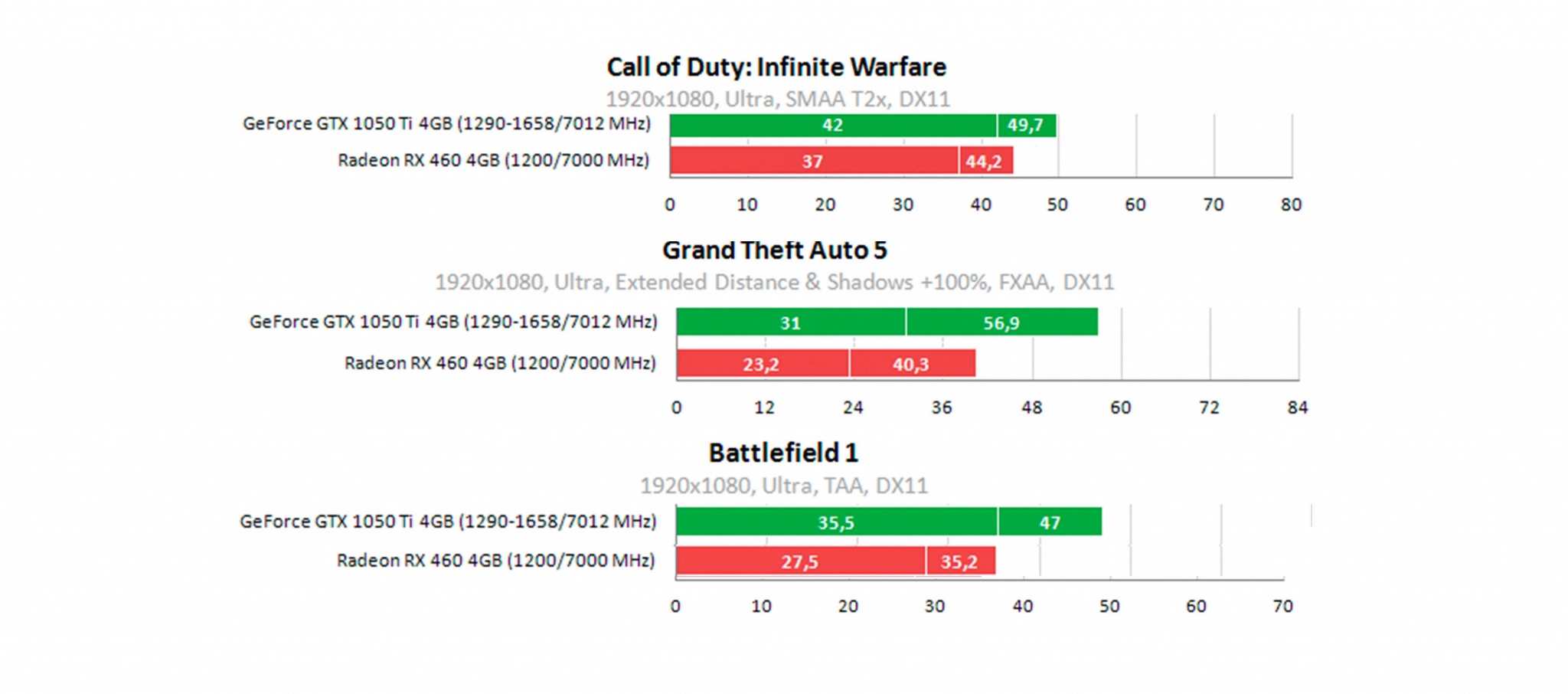
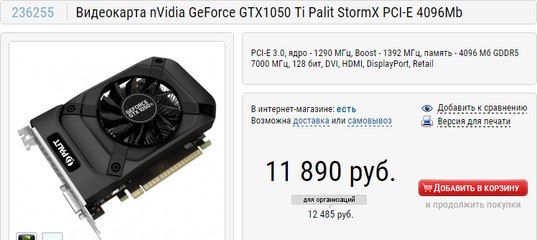 Эта информация находится справа. А внизу есть график с изменением нагрева в разные временные отрезки.
Эта информация находится справа. А внизу есть график с изменением нагрева в разные временные отрезки.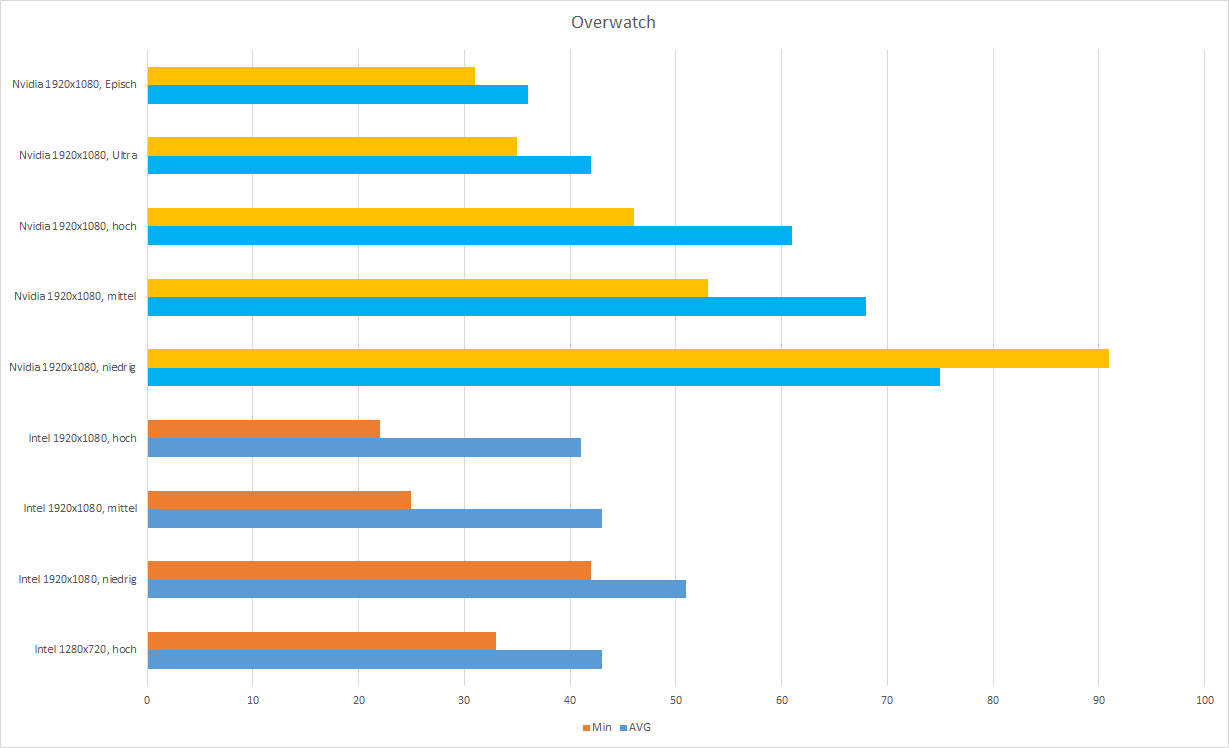 Там отображена степень нагрева.
Там отображена степень нагрева.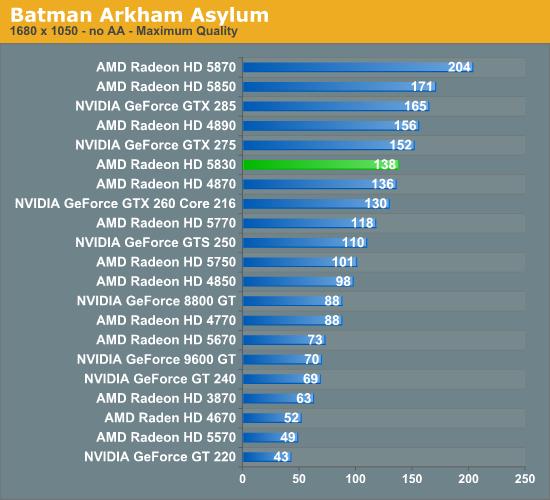

 Убедитесь, что они не ослаблены и не сломаны.
Убедитесь, что они не ослаблены и не сломаны.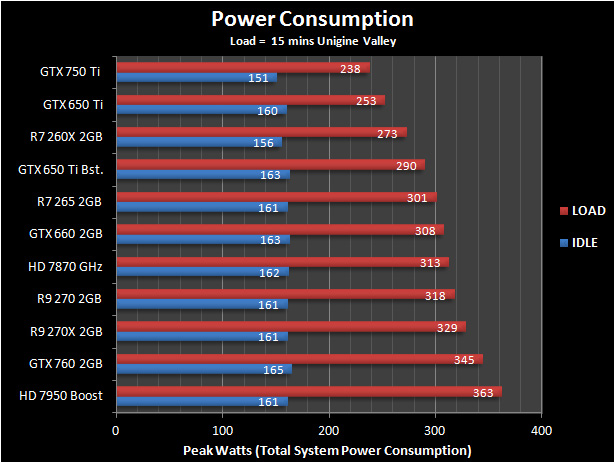 Появится диалоговое окно, в котором необходимо ввести учетные данные для входа (root/root
Появится диалоговое окно, в котором необходимо ввести учетные данные для входа (root/root
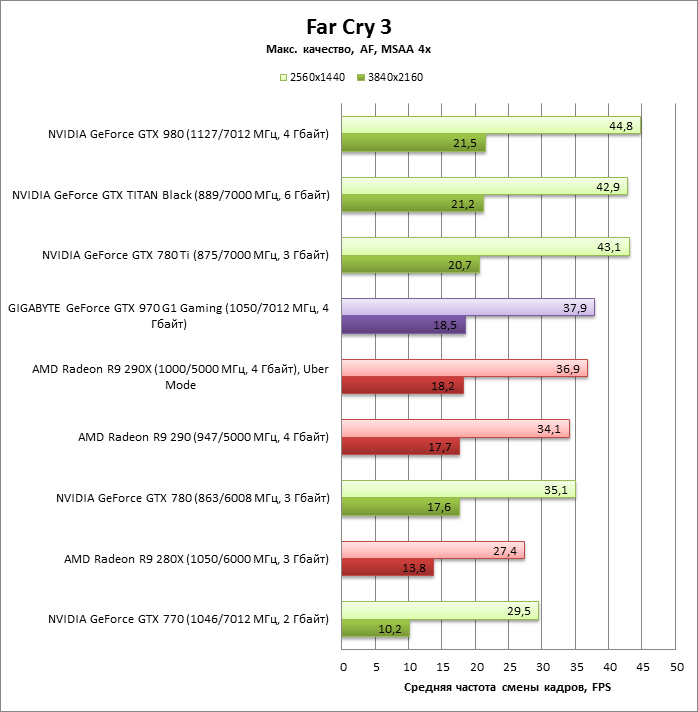 Знаете ли вы какое-либо программное обеспечение, которое я могу использовать для увеличения временного лимита графического процессора?
Знаете ли вы какое-либо программное обеспечение, которое я могу использовать для увеличения временного лимита графического процессора?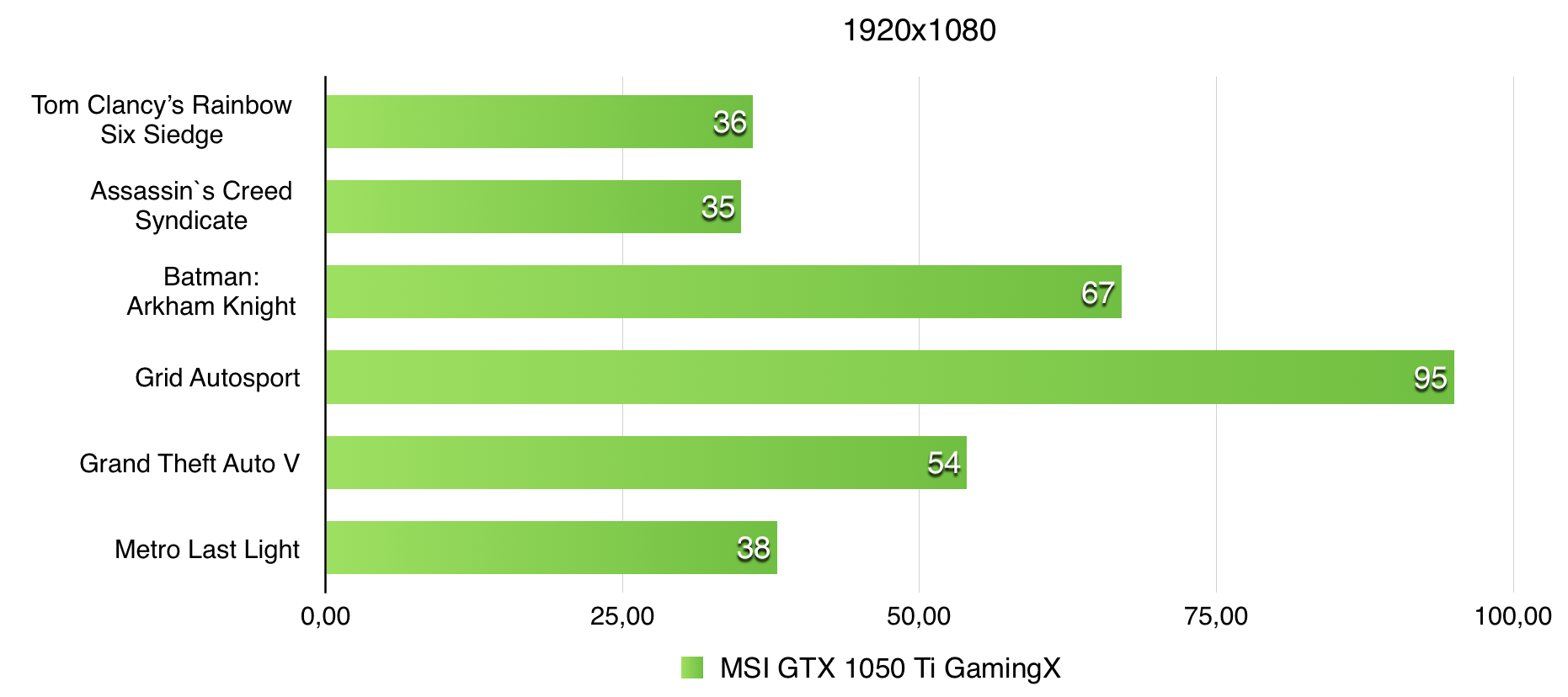 Тем не менее, вы можете осторожно попытаться увеличить предел дроссельной заслонки с помощью программного обеспечения , но постарайтесь сохранить его на низком уровне по умолчанию и предпочтительный предел дроссельной заслонки компании
Тем не менее, вы можете осторожно попытаться увеличить предел дроссельной заслонки с помощью программного обеспечения , но постарайтесь сохранить его на низком уровне по умолчанию и предпочтительный предел дроссельной заслонки компании Эта максимальная температура зависит от графического процессора. См. Страницу продукта nvidia.com для получения информации об отдельных графических процессорах. Если графический процессор достигает максимальной температуры, драйвер снижает производительность, пытаясь вернуть температуру ниже максимальной спецификации. Если температура графического процессора продолжает расти, несмотря на снижение производительности, графический процессор отключит систему, чтобы предотвратить повреждение видеокарты. Утилиты производительности, такие как EVGA Precision или GPU-Z, можно использовать для мониторинга температуры графических процессоров NVIDIA .Если графический процессор достигает максимальной температуры, улучшенное охлаждение системы с помощью добавленного системного вентилятора в ПК может помочь снизить температуру.
Эта максимальная температура зависит от графического процессора. См. Страницу продукта nvidia.com для получения информации об отдельных графических процессорах. Если графический процессор достигает максимальной температуры, драйвер снижает производительность, пытаясь вернуть температуру ниже максимальной спецификации. Если температура графического процессора продолжает расти, несмотря на снижение производительности, графический процессор отключит систему, чтобы предотвратить повреждение видеокарты. Утилиты производительности, такие как EVGA Precision или GPU-Z, можно использовать для мониторинга температуры графических процессоров NVIDIA .Если графический процессор достигает максимальной температуры, улучшенное охлаждение системы с помощью добавленного системного вентилятора в ПК может помочь снизить температуру.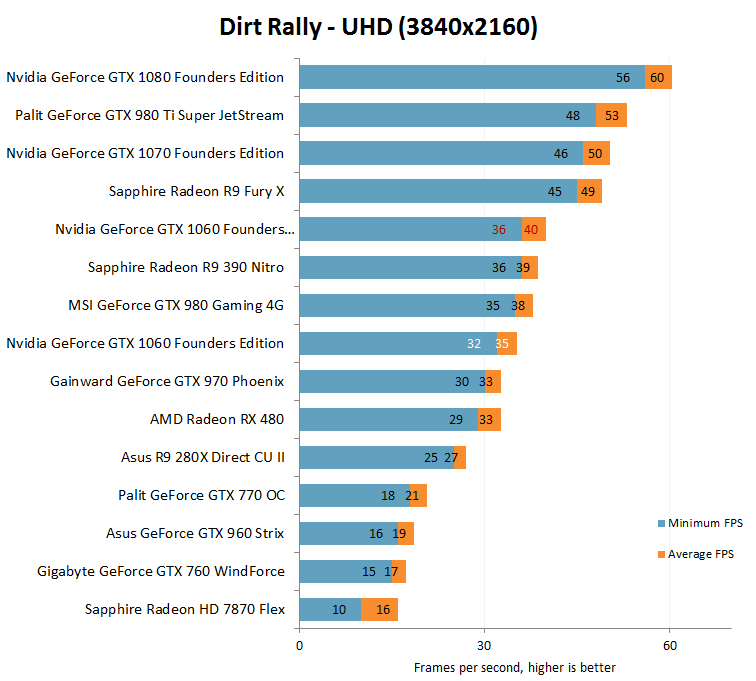 Если сработало, то не забудьте проголосовать за мои ответы и принять ответ .
Если сработало, то не забудьте проголосовать за мои ответы и принять ответ .
Ваш комментарий будет первым